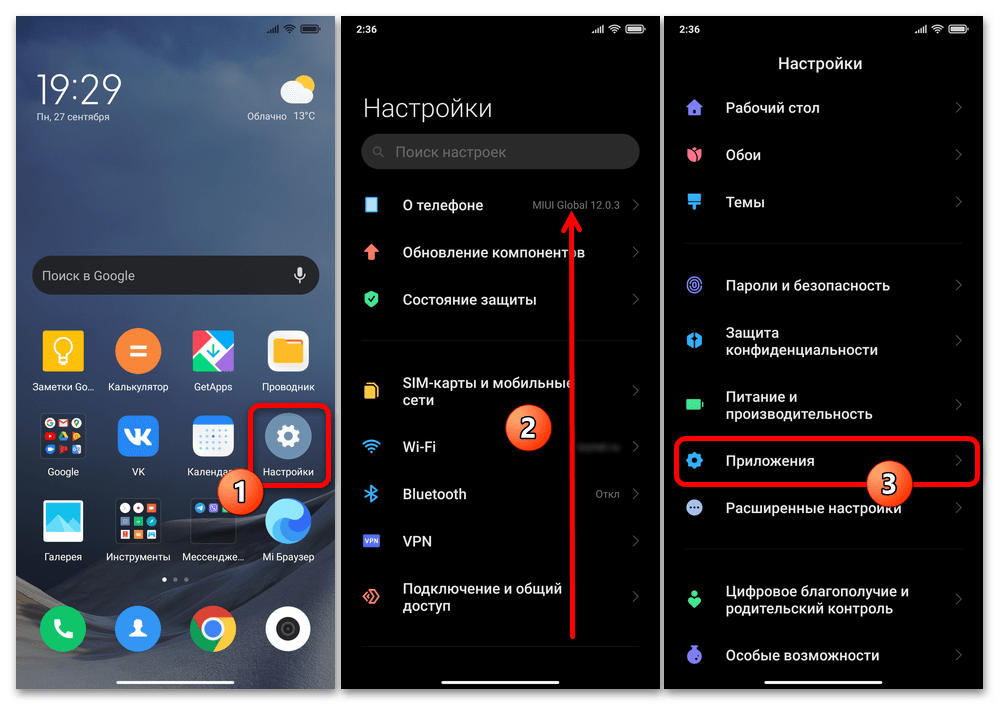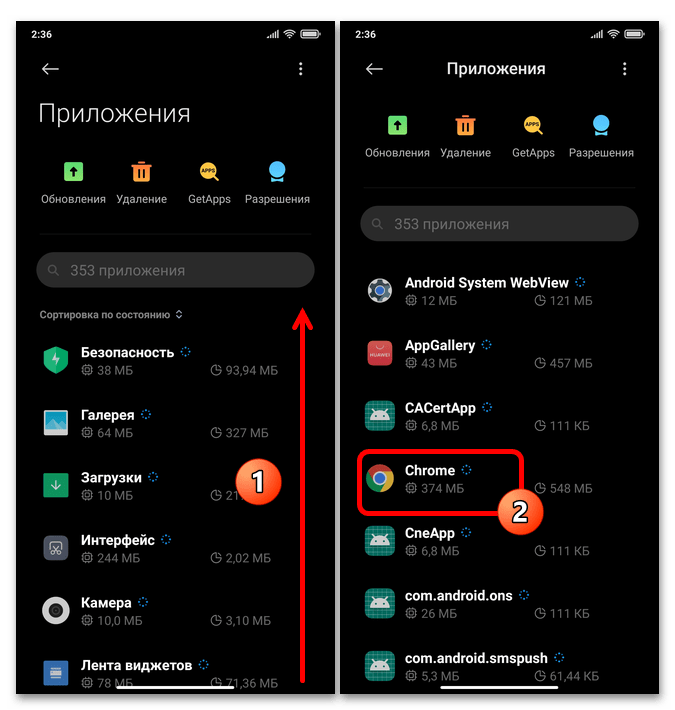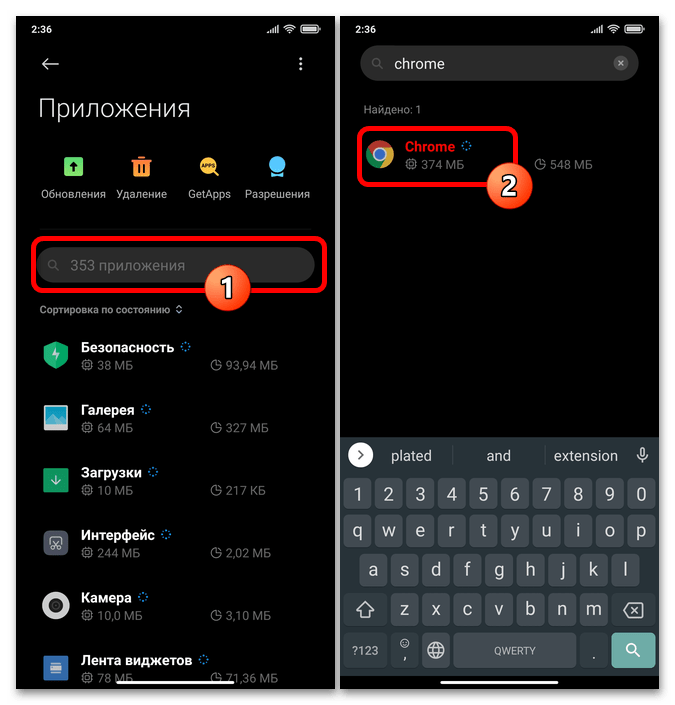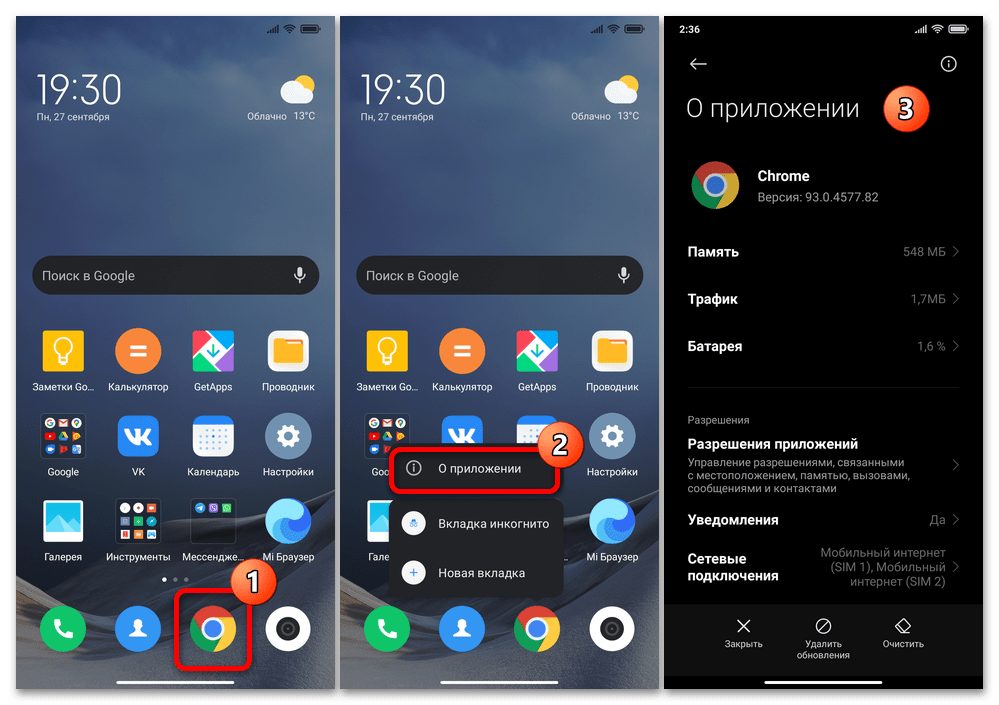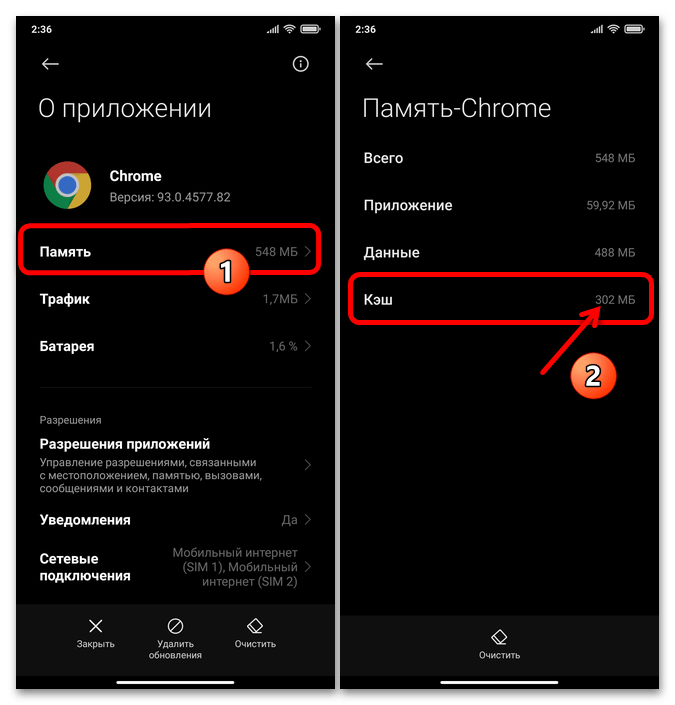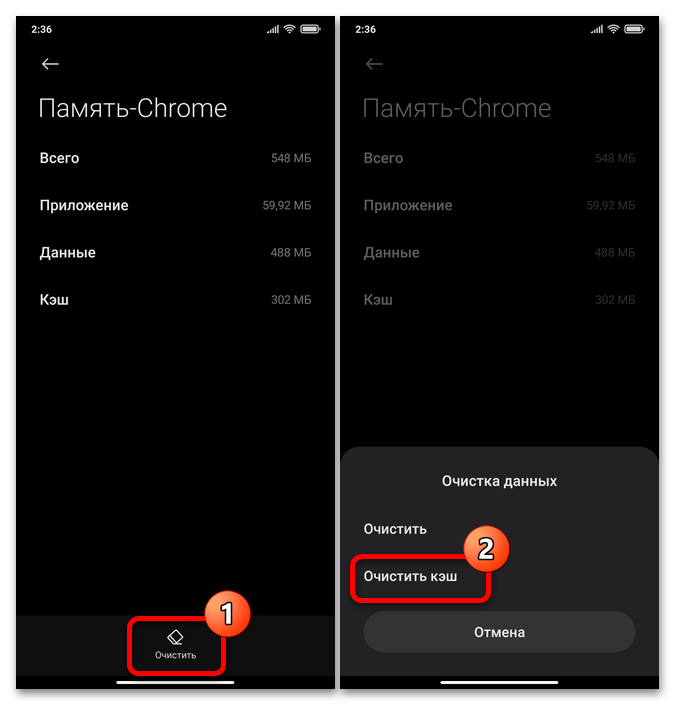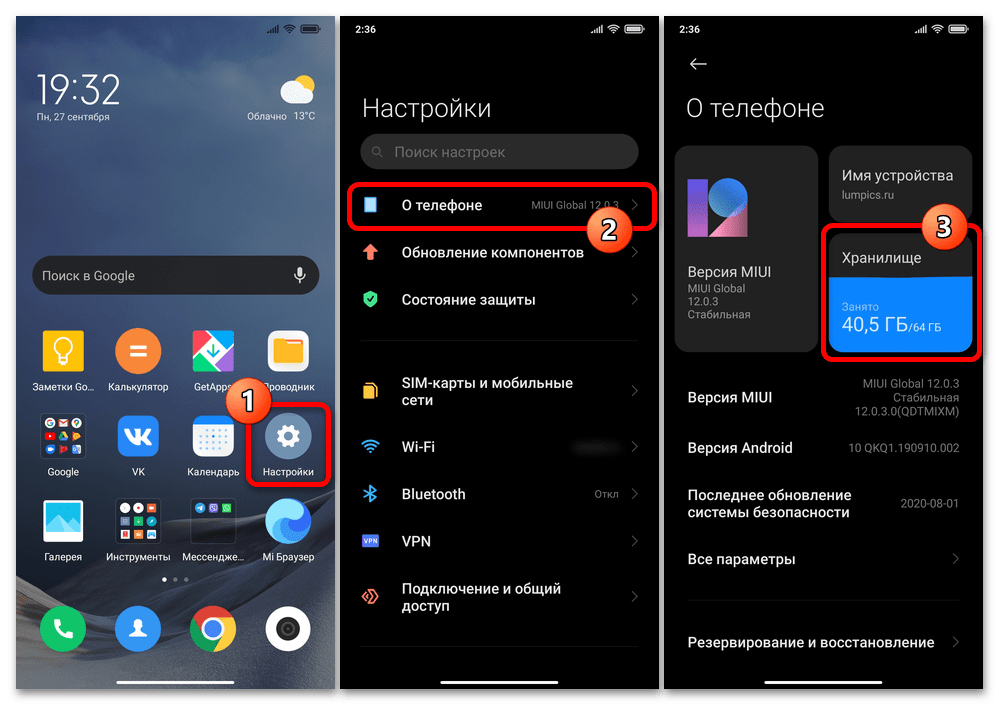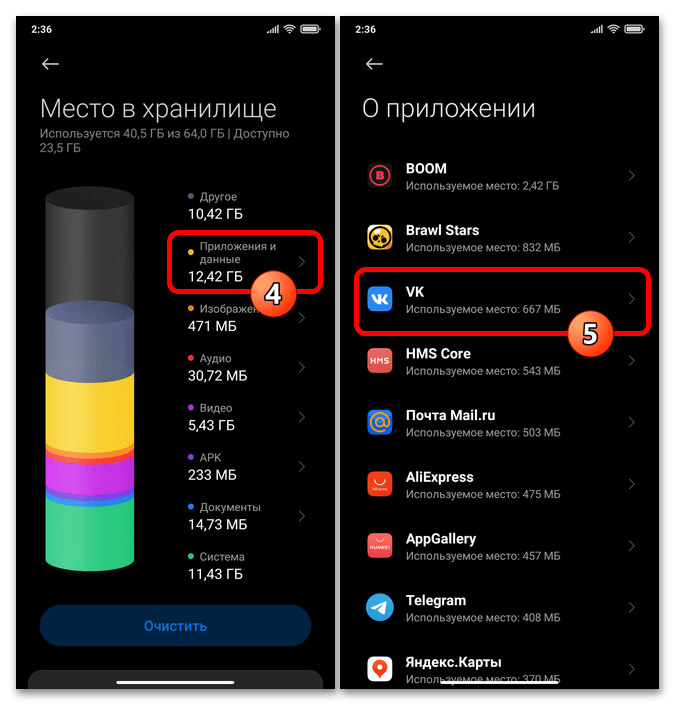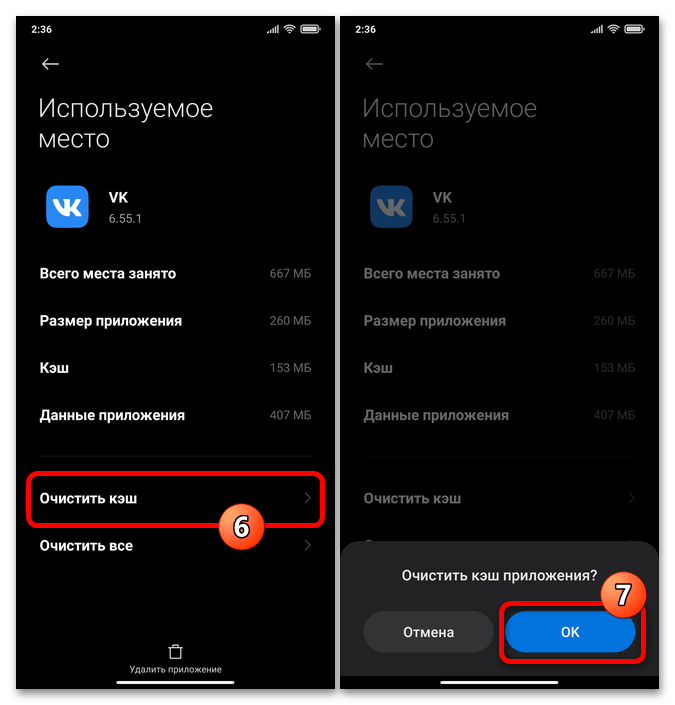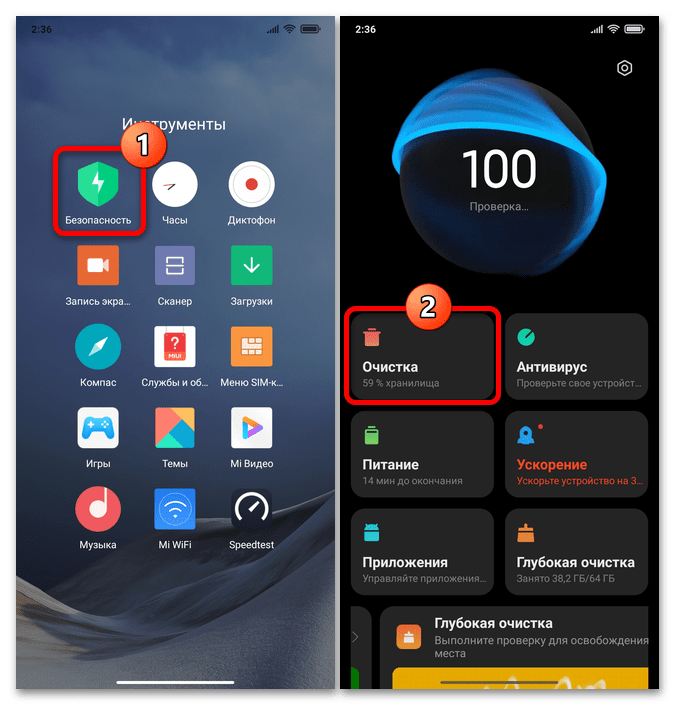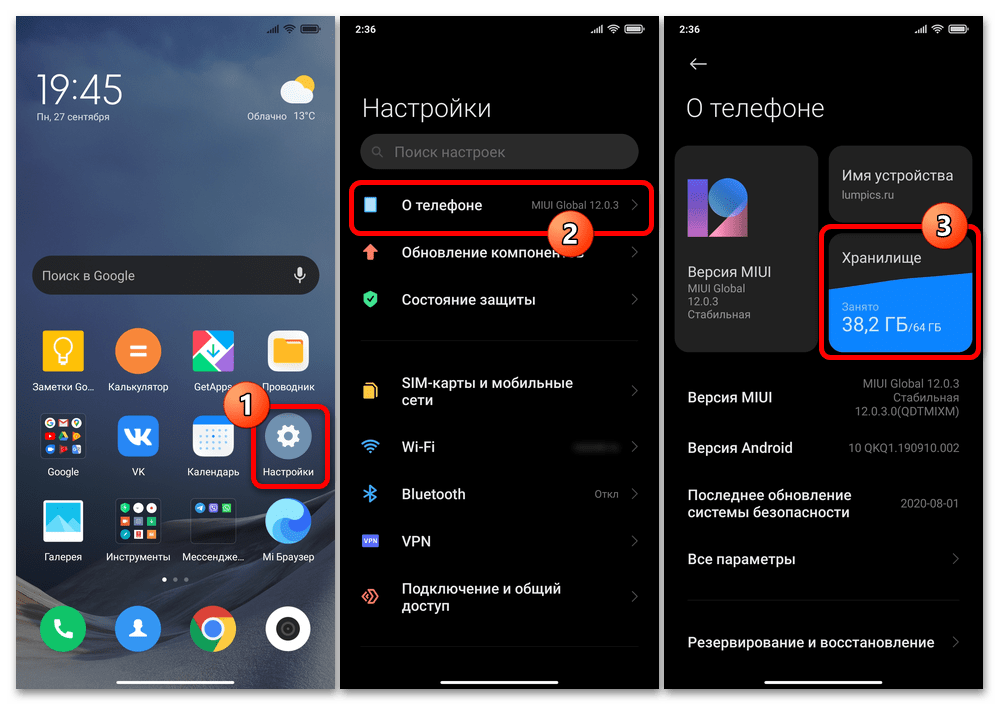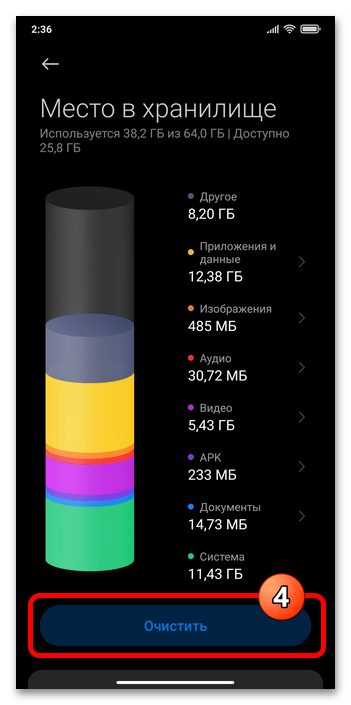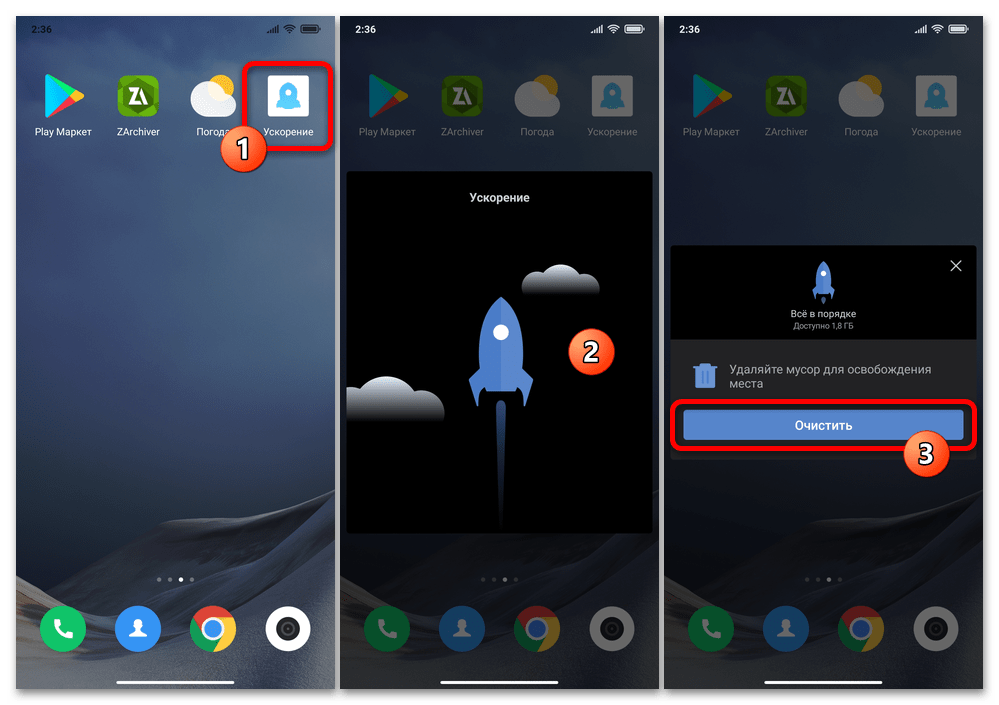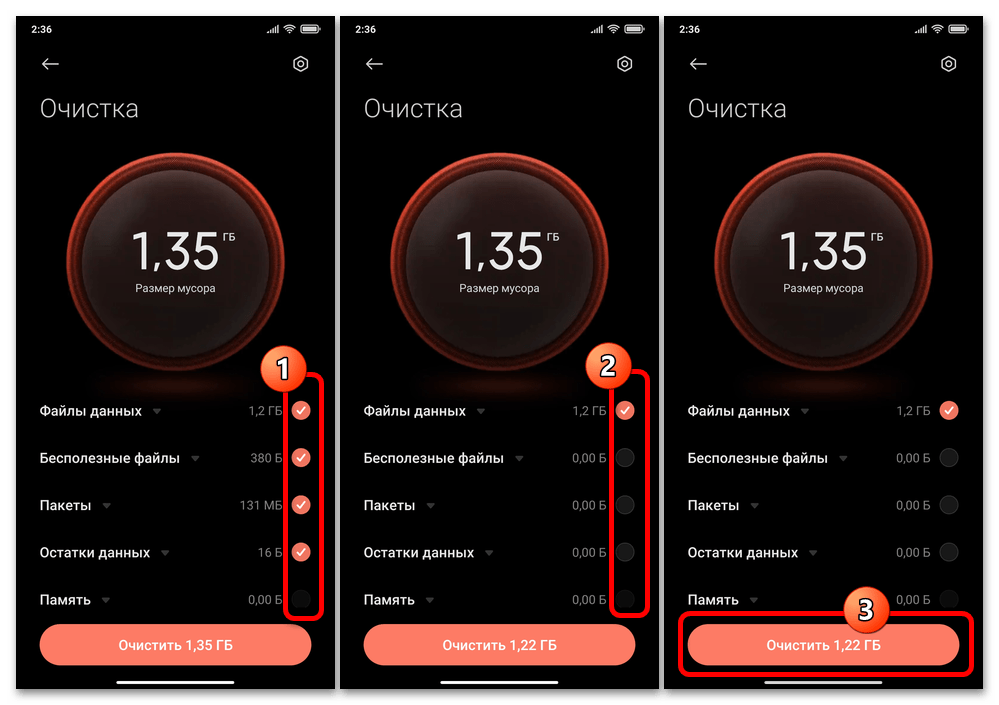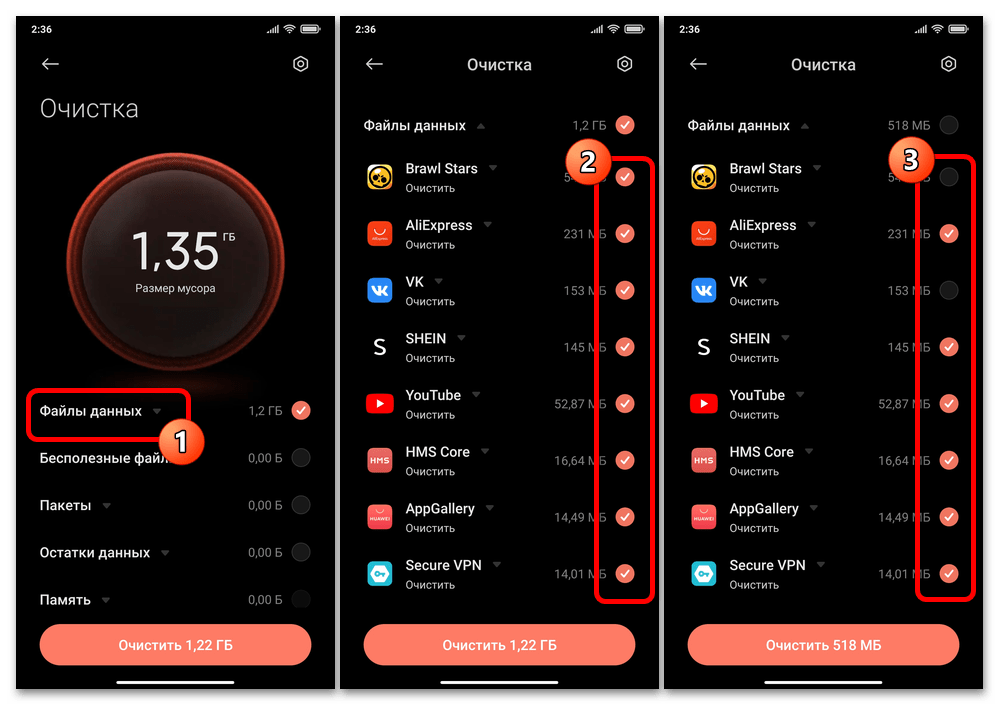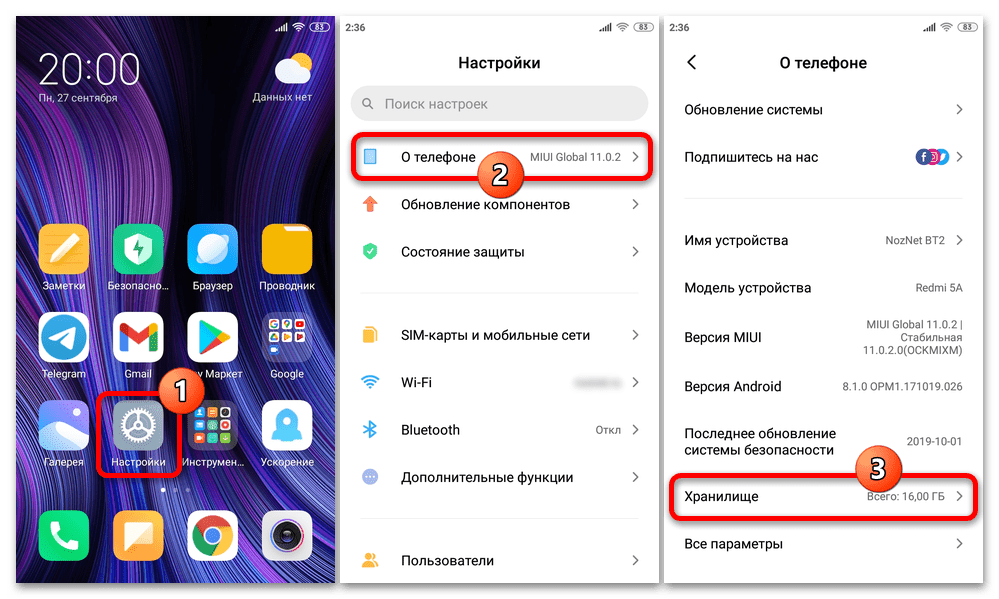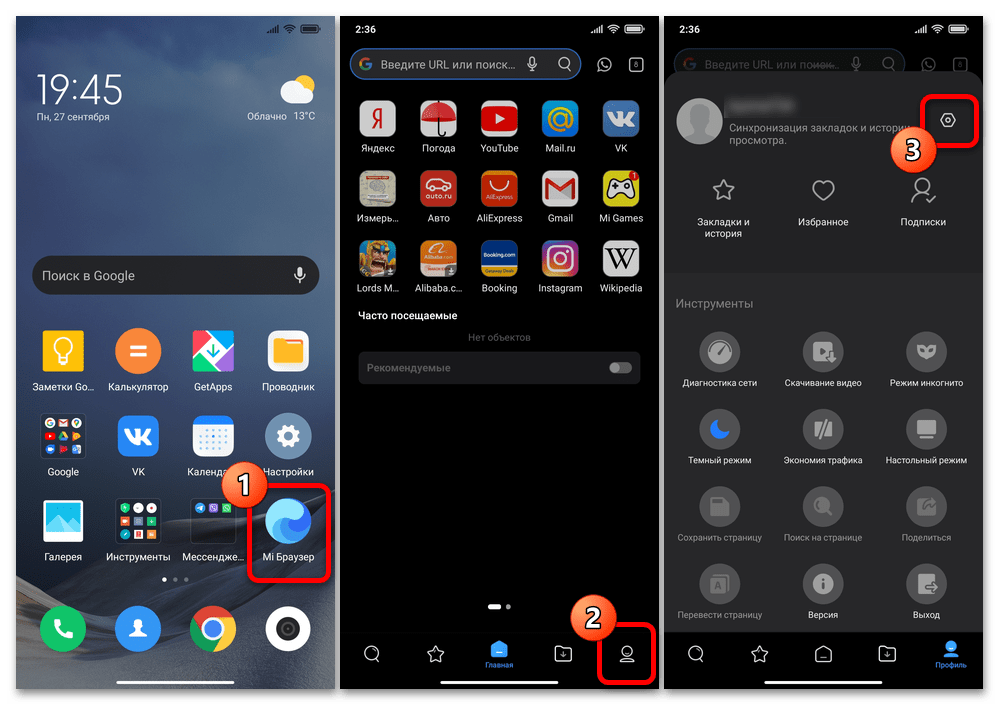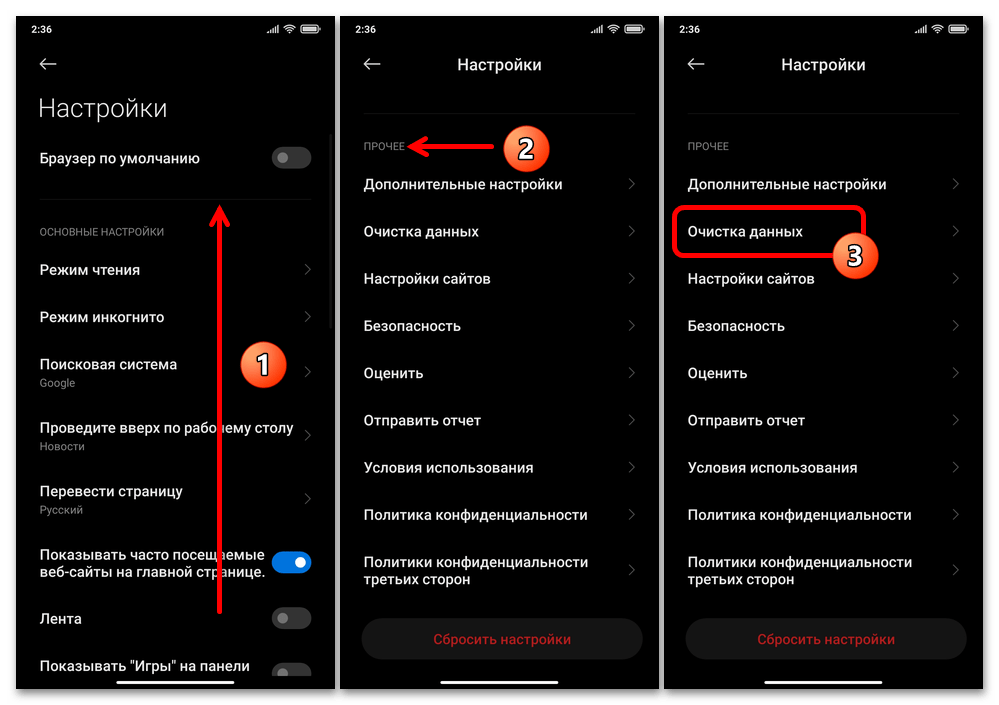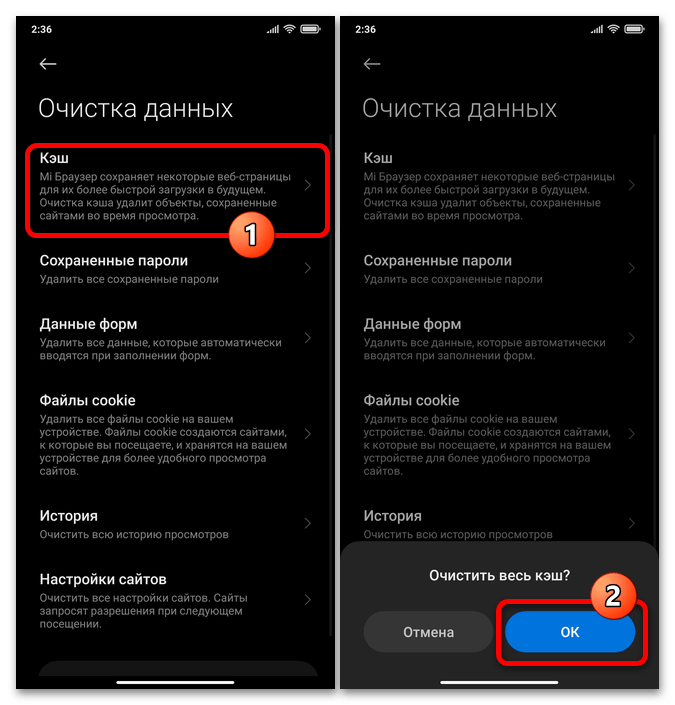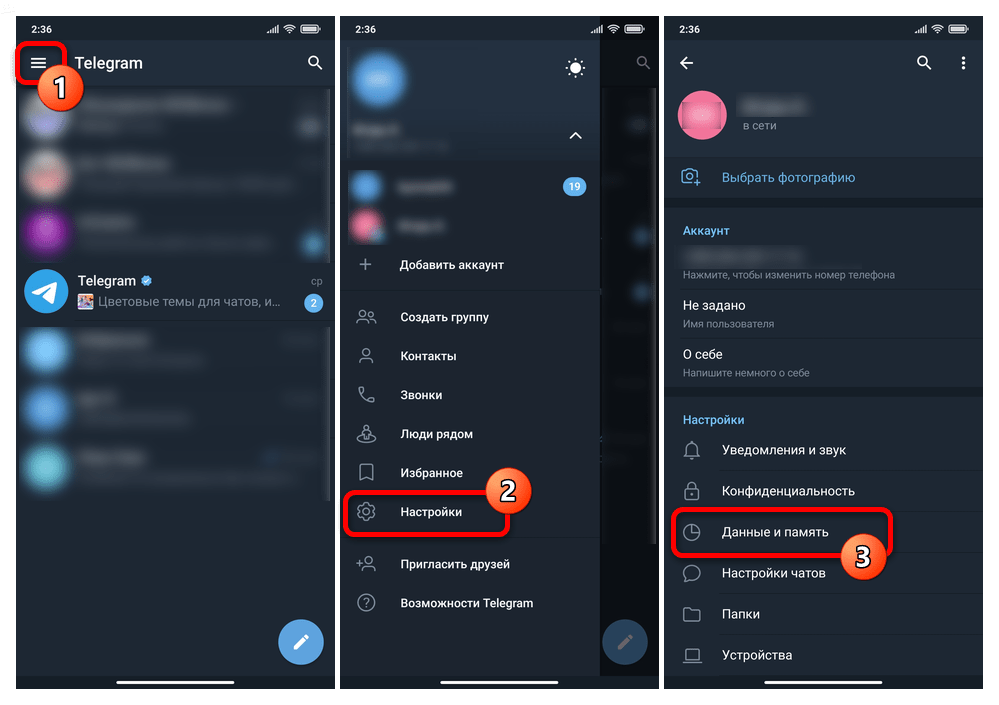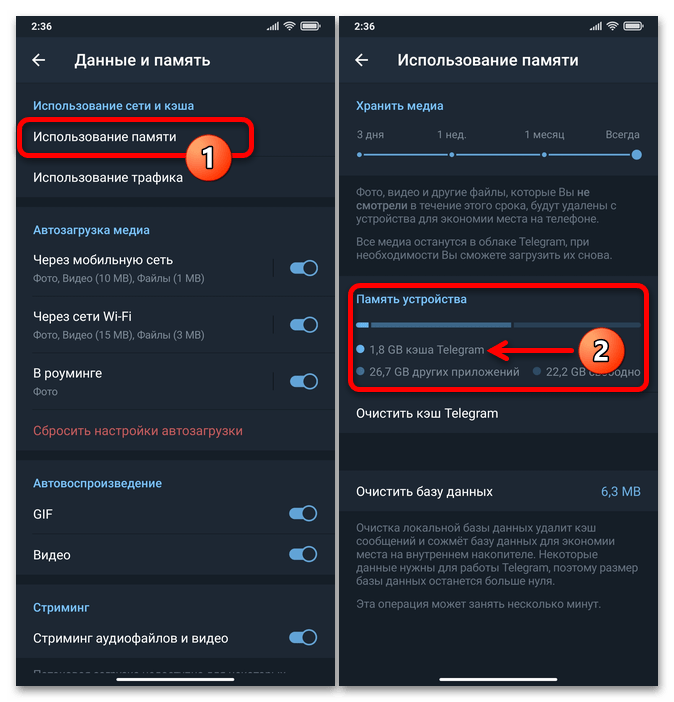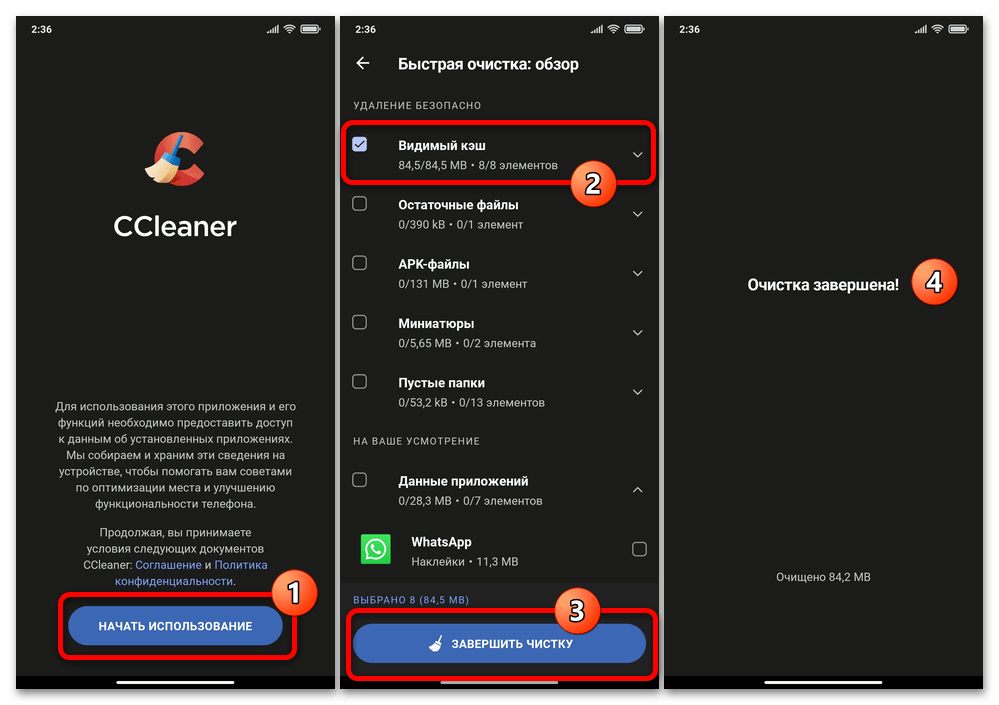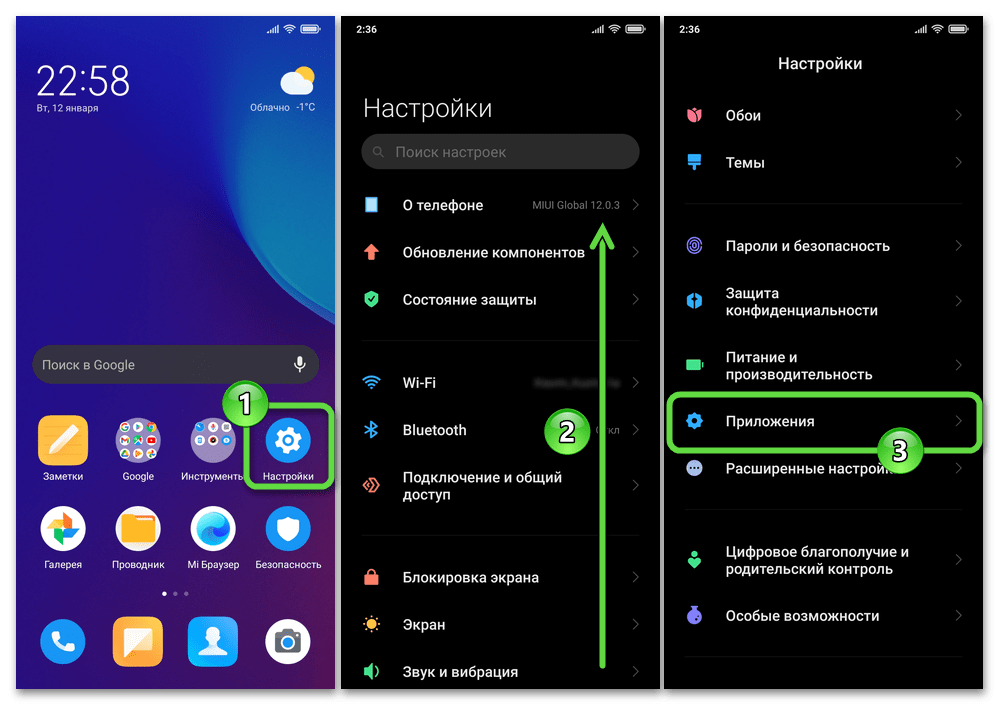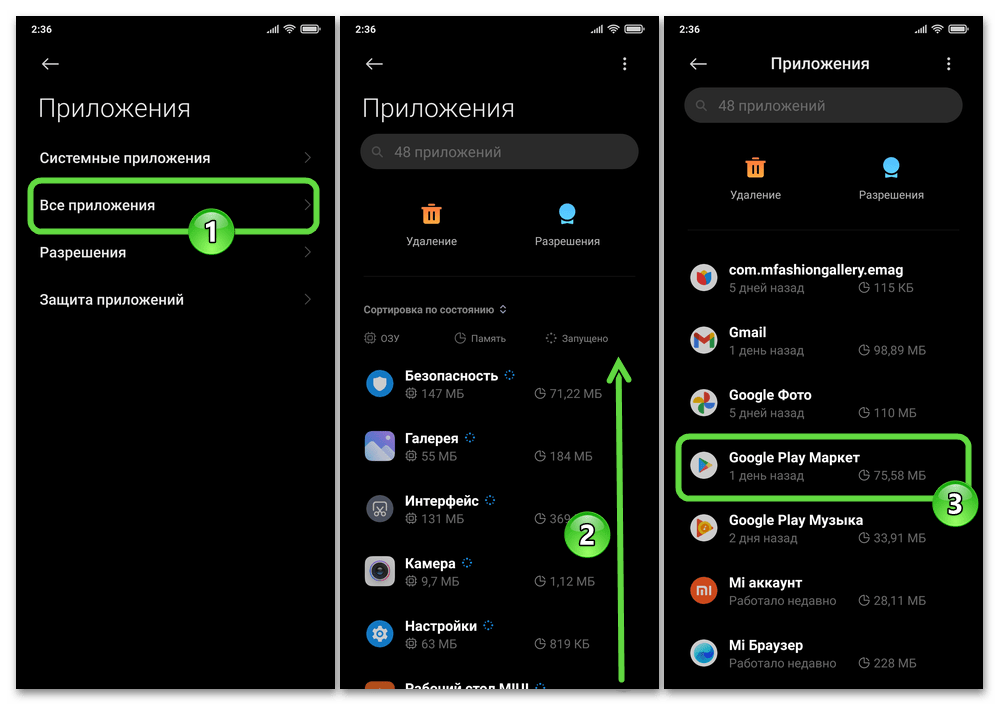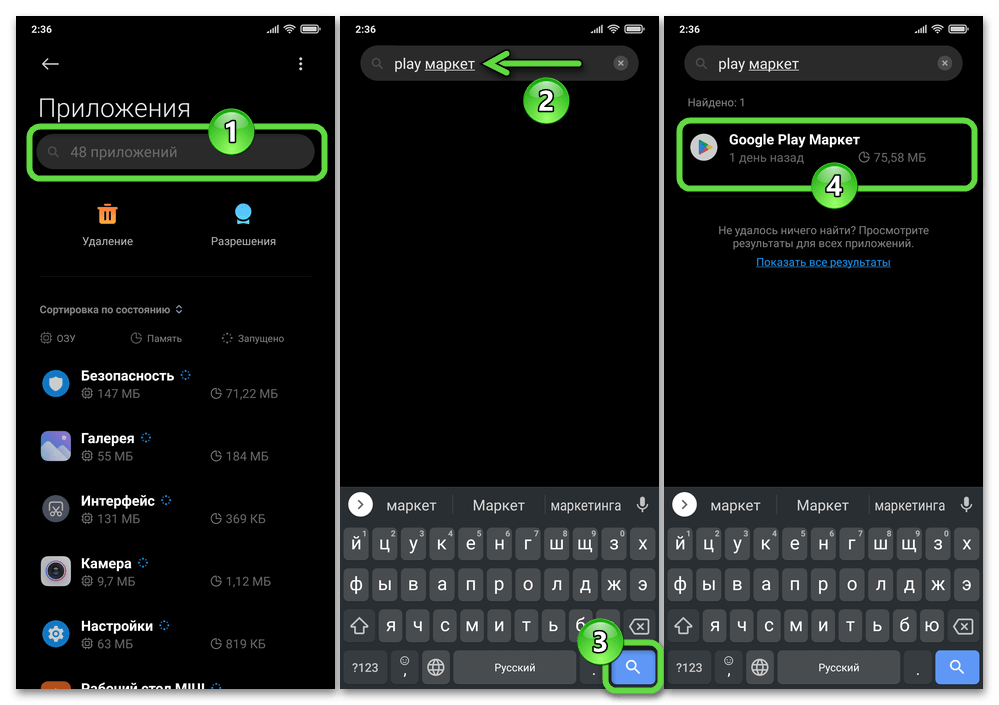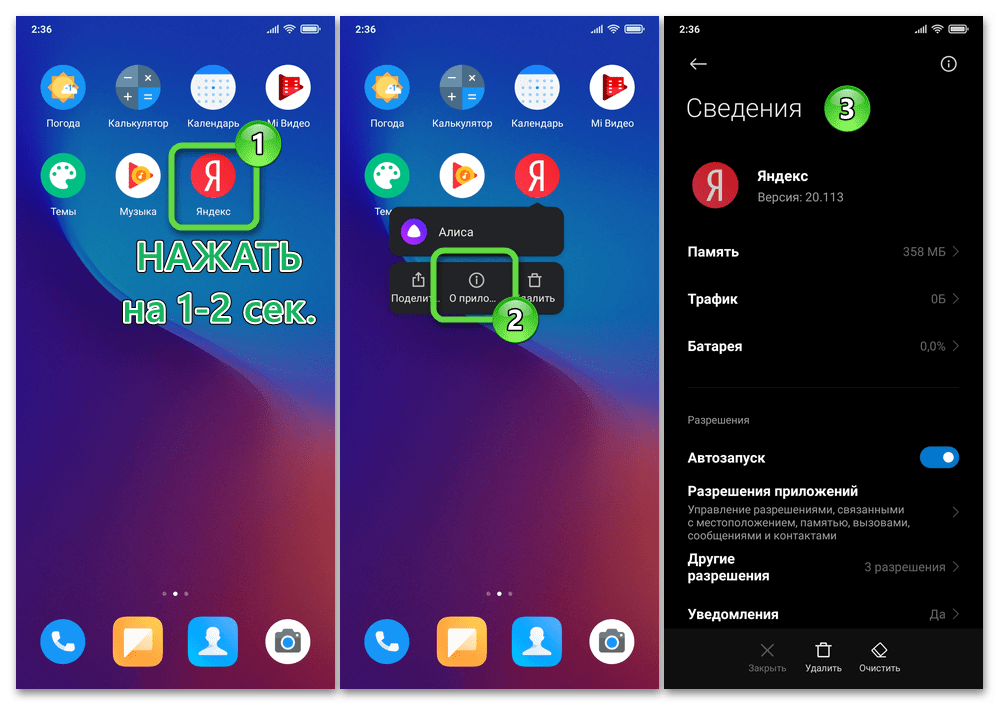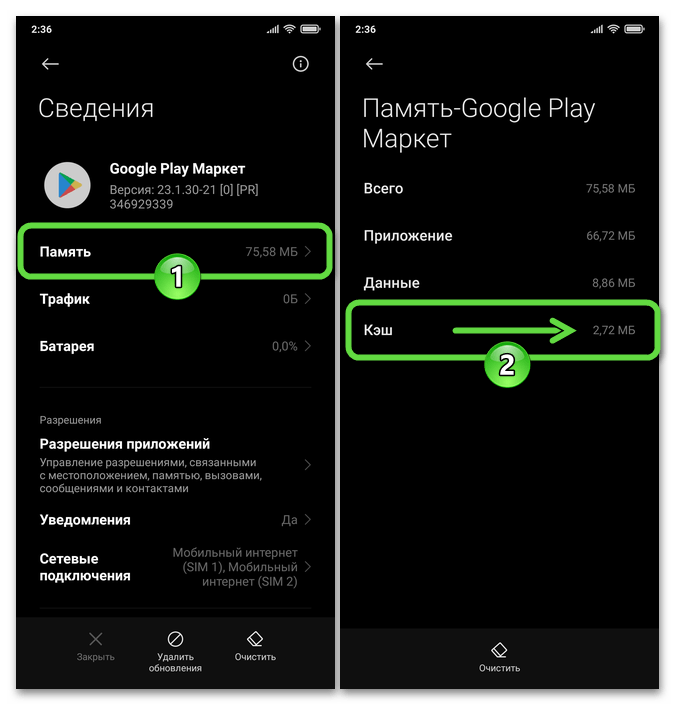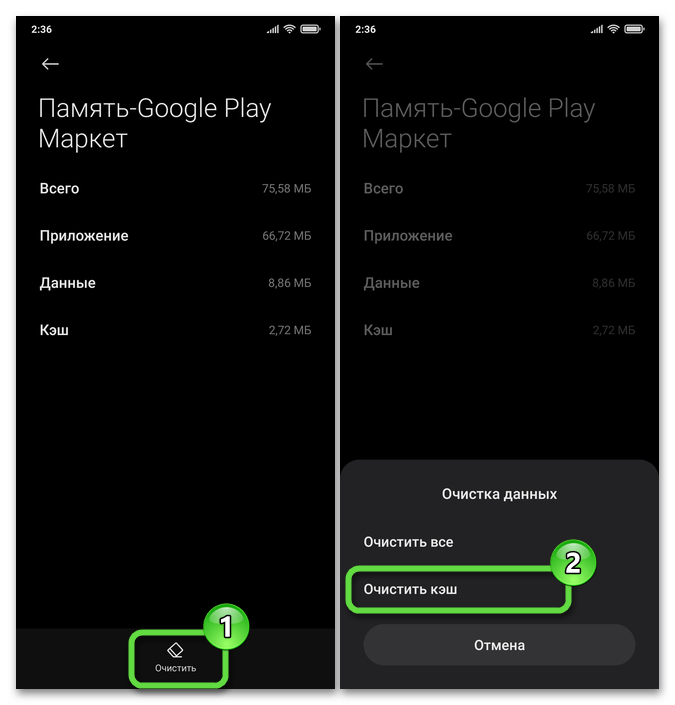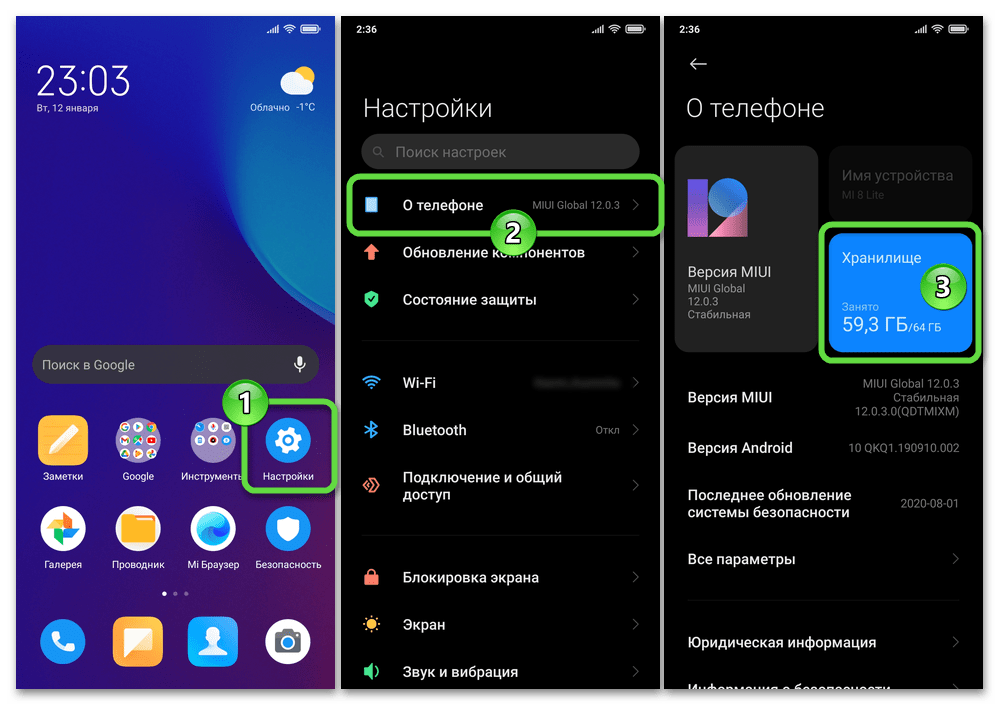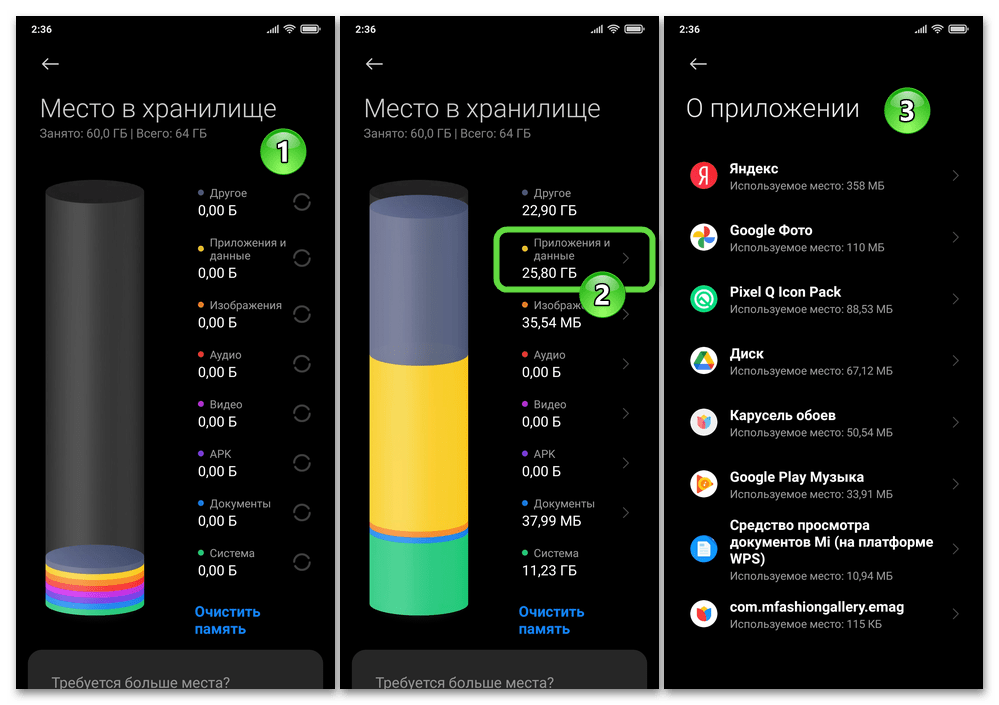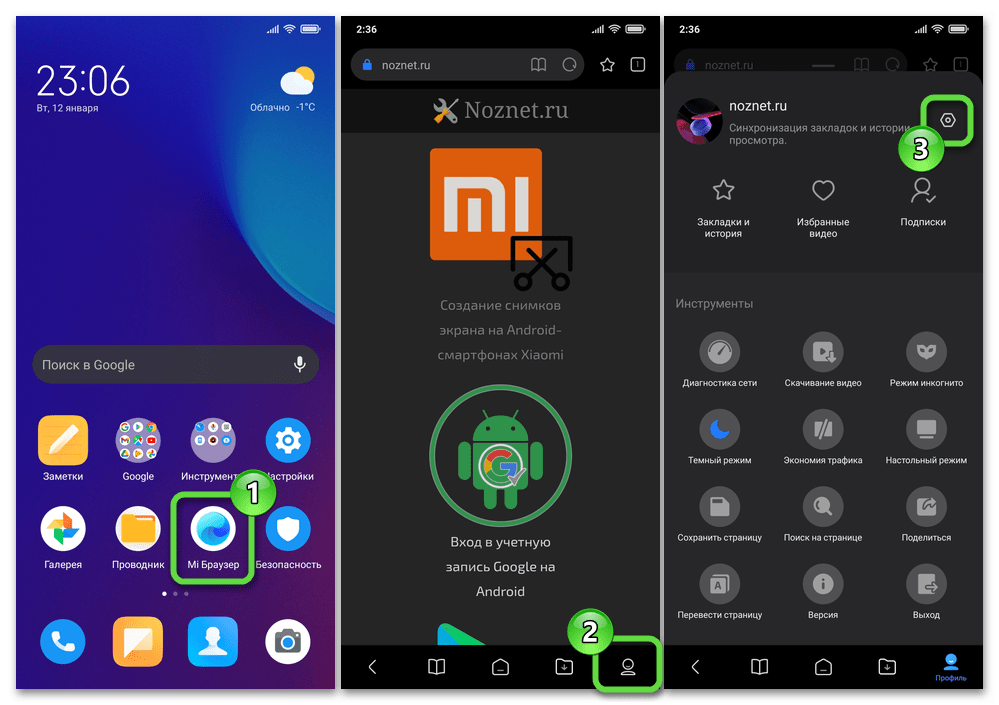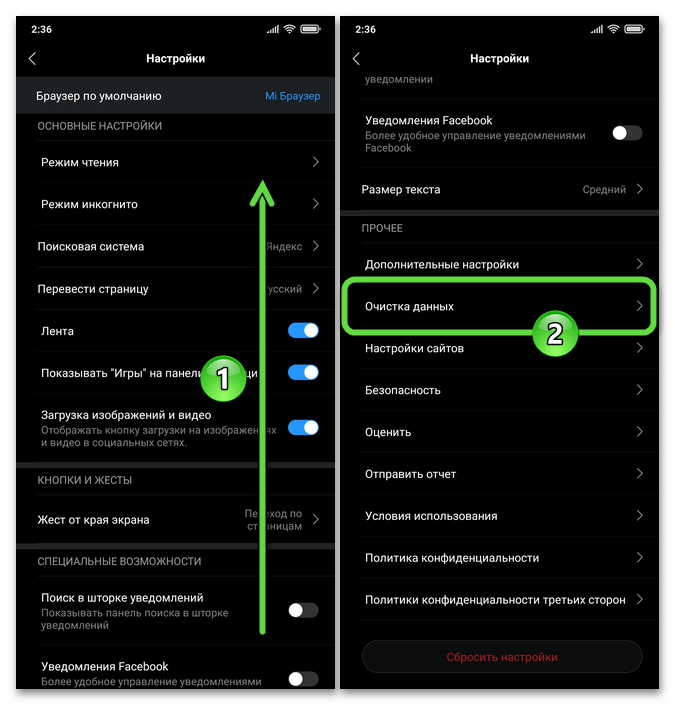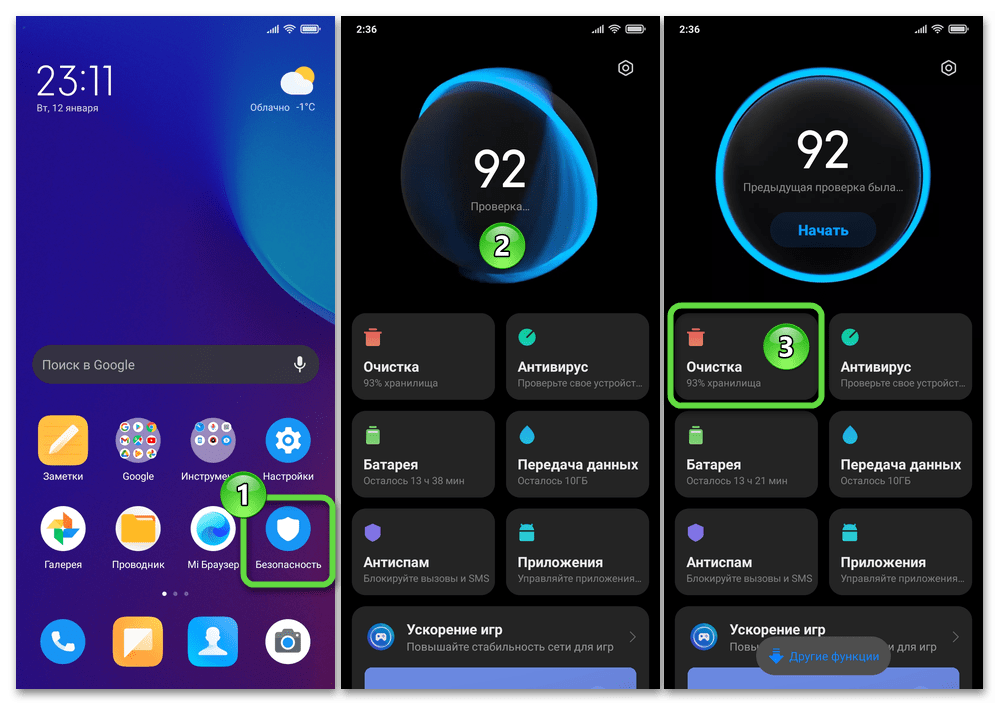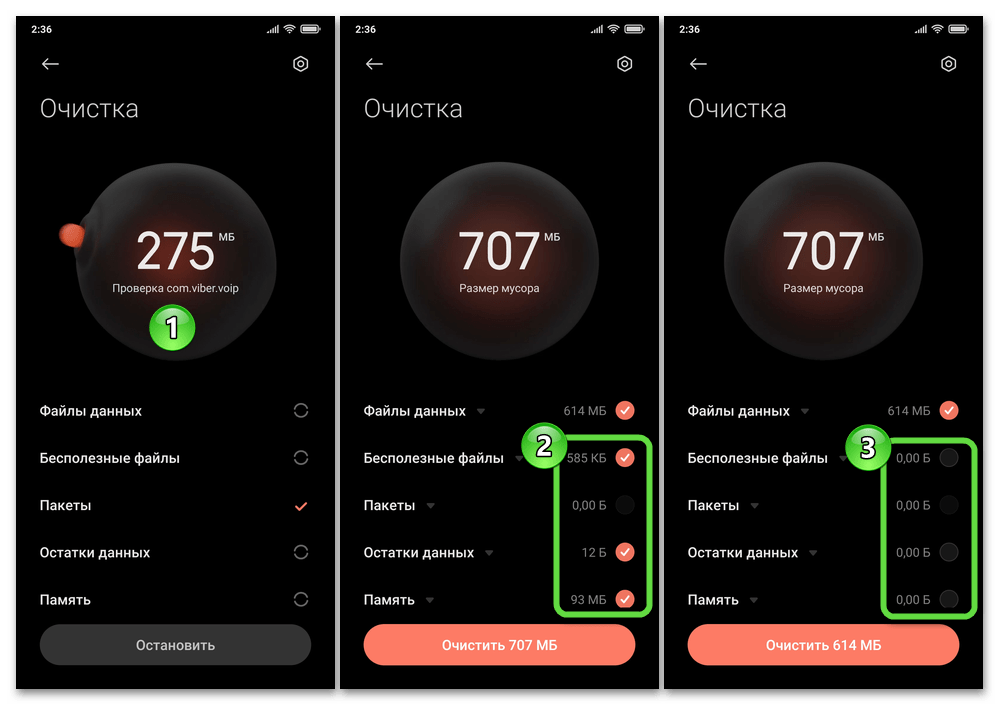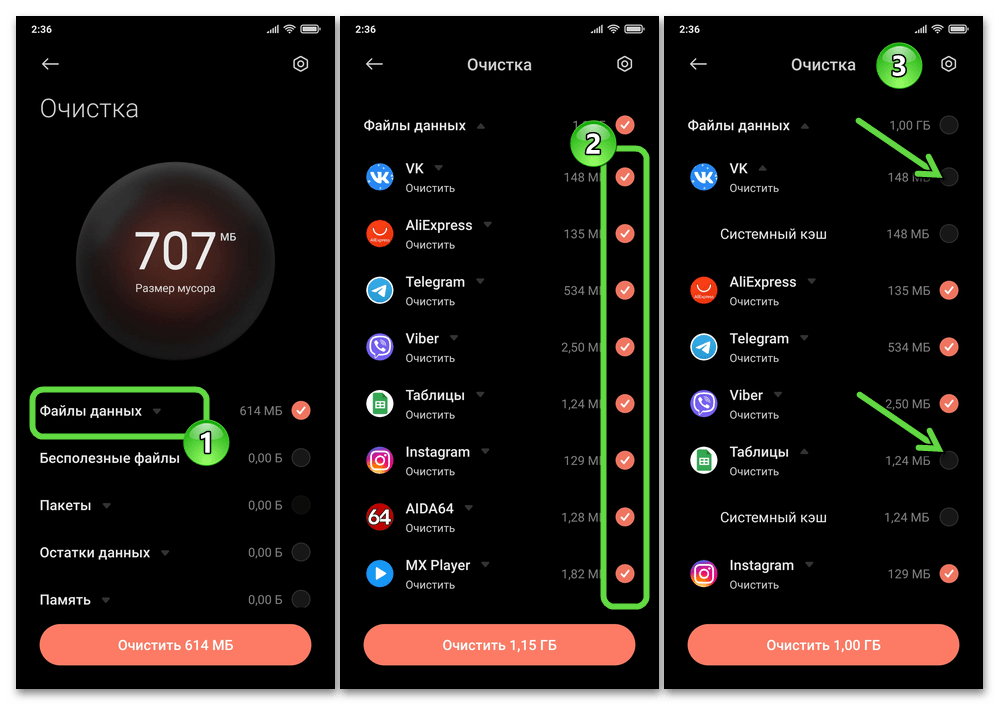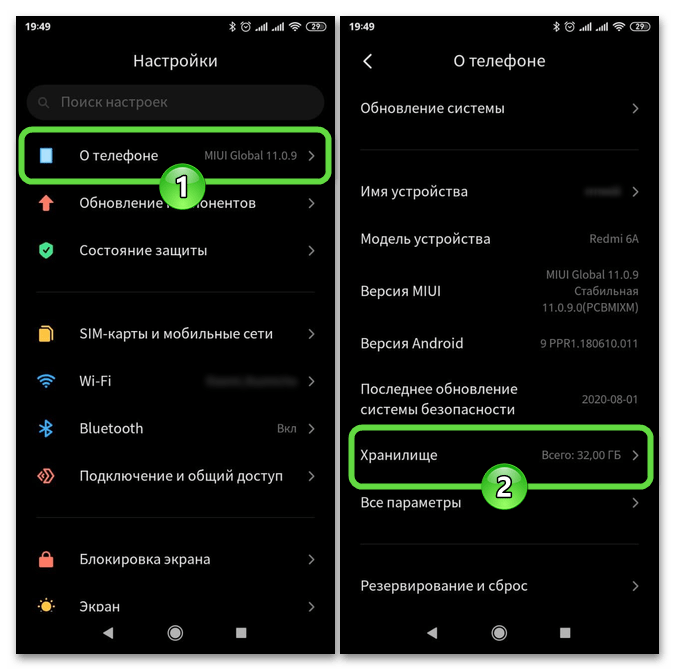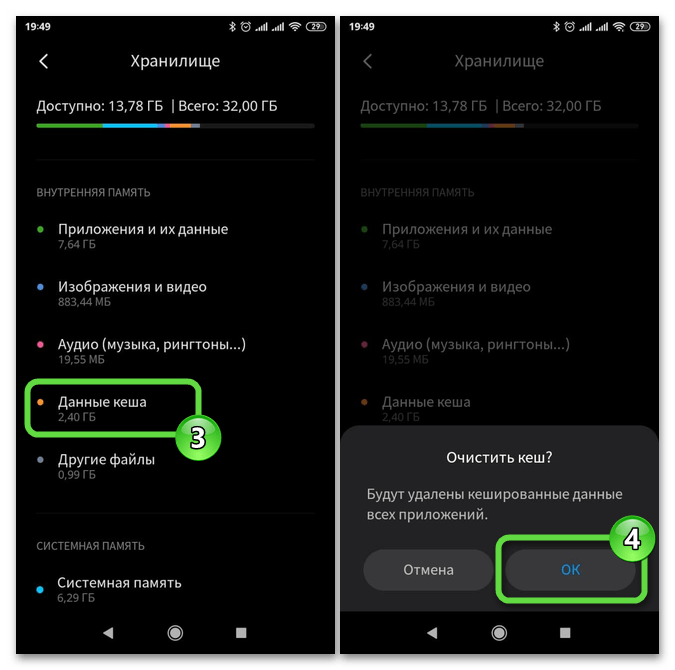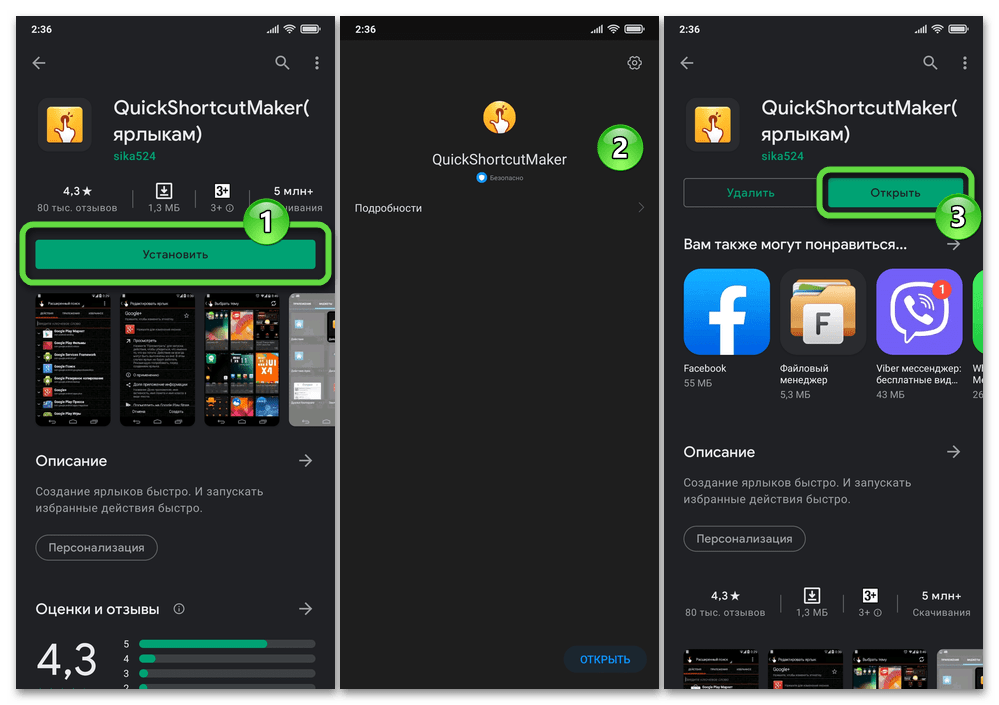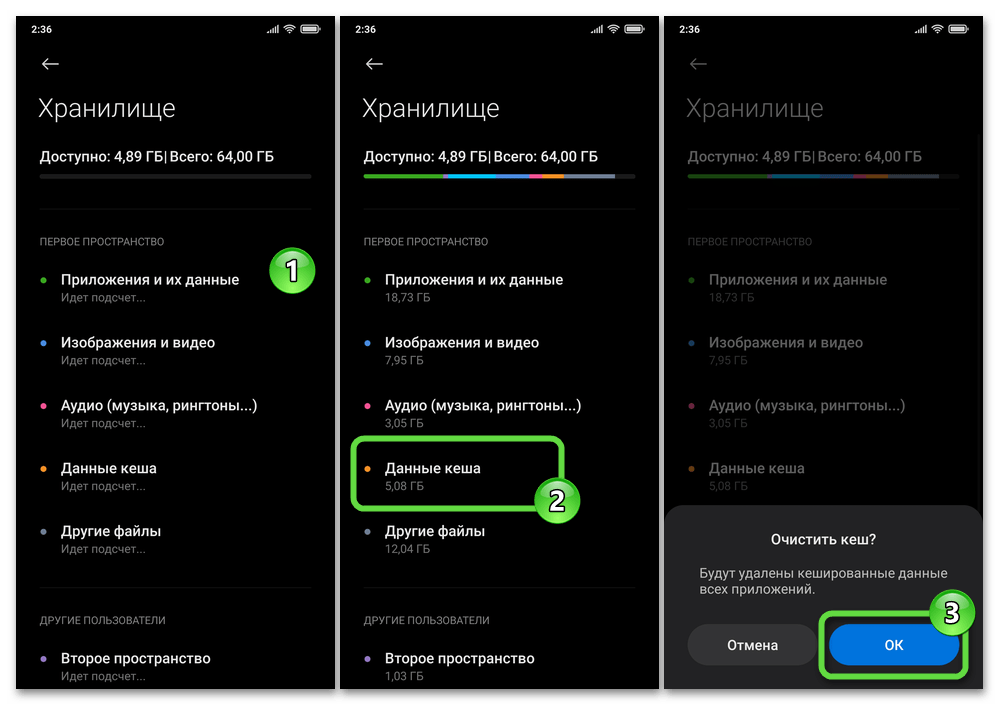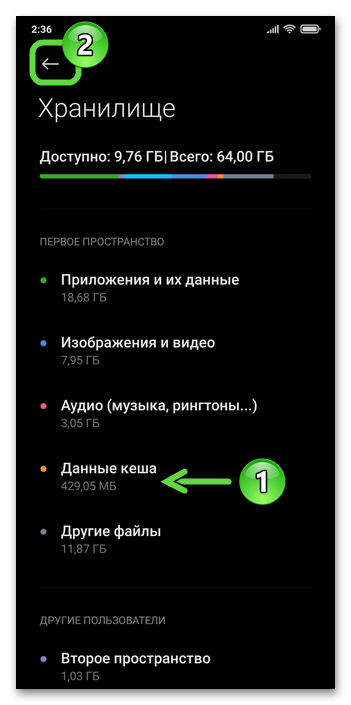- Очистка кэша на смартфонах Xiaomi
- Способ 1: Системные средства MIUI
- Вариант 1: Кэш отдельного приложения
- Вариант 2: Кэш нескольких или всех приложений
- Способ 2: Функция очищаемого приложения
- Вариант 1: Mi Браузер
- Вариант 2: Telegram
- Способ 3: Сторонние инструменты
- Удаление кэша на Android-смартфонах Xiaomi
- Вариант 1: Одно приложение
- Способ 1: Сведения ПО в Настройках ОС
- Способ 2: Модуль Хранилище в Настройках ОС
- Способ 3: Функция «очищаемого» софта
- Вариант 2: Все приложения
- Способ 1: Средство «Очистка»
- Способ 2: Модуль Хранилище из MIUI 9-11 в Настройках ОС
Очистка кэша на смартфонах Xiaomi
Способ 1: Системные средства MIUI
Управляющая практически всеми смартфонами Xiaomi Redmi операционная система MIUI оснащена всеми необходимыми инструментами для обслуживания их программной части, в том числе очистки памяти от различных «лишних» данных. C целью удаления накопившегося на девайсе в процессе работы приложений и ОС кэша интегрированные в последнюю средства рекомендуется использовать в первую очередь, так как они наиболее эффективны и безопасны.
Вариант 1: Кэш отдельного приложения
Обычно необходимость очистить память смартфона от кэша обуславливается тем, что большое его количество формируется одним или несколькими приложениями, также процедура применяется для повышения производительности отдельного софта. Такие задачи проще всего решить следующим образом.
- Переместитесь на страницу сведений требующего очистки кэша приложения в «Настройках» ОС MIUI. Для этого есть два пути:
- Откройте «Настройки» системы, перейдите в раздел «Приложения»,
нажмите «Все приложения».
Пролистывая отобразившийся на экране перечень,
либо воспользовавшись полем «Поиск», найдите целевую программу, коснитесь её наименования.
Способ быстрее: длительным нажатием на расположенную в пределах Домашнего экрана смартфона иконку программного средства вызовите её контекстное меню, нажмите в нём «О приложении» («i»).
Далее вновь два варианта действий:
- Если есть необходимость выяснить объём сгенерированных приложением на настоящий момент кэш-данных перед их удалением, нажмите «Память» на экране со сведениями под наименованием софта. Просмотрите информацию на отобразившейся странице.
Далее коснитесь кнопки «Очистить» внизу экрана, выберите «Очистить кэш» в отобразившемся меню «Очистка данных».
Чтобы сразу перейти к удалению кэшированных данных без выяснения, сколько их накопилось, вызовите функцию «Очистить» из расположенной внизу основного экрана системной оснастки «О приложении» панели инструментов, затем коснитесь «Очистить кэш» в появившемся меню.
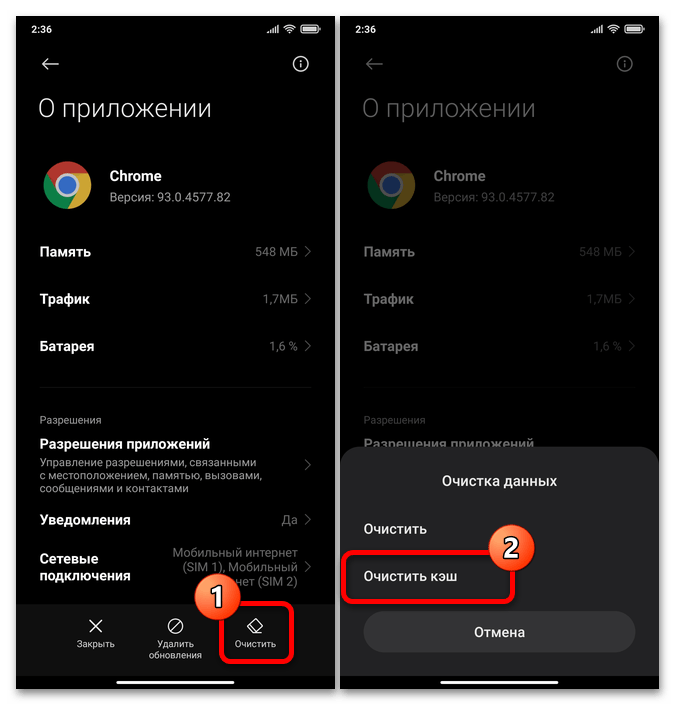
В рамках MIUI доступен ещё один метод вызова функции очистки кэша и данных того или иного приложения, который может показаться более удобным и информативным, нежели выполнение вышеописанных шагов:
- Откройте раздел «О телефоне» в «Настройках» МИЮАЙ, тапните по блоку «Хранилище» на открывшемся экране.
В перечне типов информации справа от демонстрирующей уровень загрузки хранилища девайса диаграммы коснитесь «Приложения и данные». Найдите целевое приложение в списке (к слову, здесь ПО рассортировано по объёму используемого в памяти места — от большего к меньшему) и тапните по его названию.
Далее нажмите «Очистить кэш» в нижней части отобразившейся страницы «Используемое место».
Коснувшись «ОК» под запросом системы об удалении кэша, подтвердите его и немного подождите. На этом операция очистки памяти от сгенерированных отдельным приложением данных считается завершённой, а вы можете выйти из «Настроек» операционки или вернуться «Назад» и повторить манипуляции относительно другого инсталлированного на смартфоне софта.
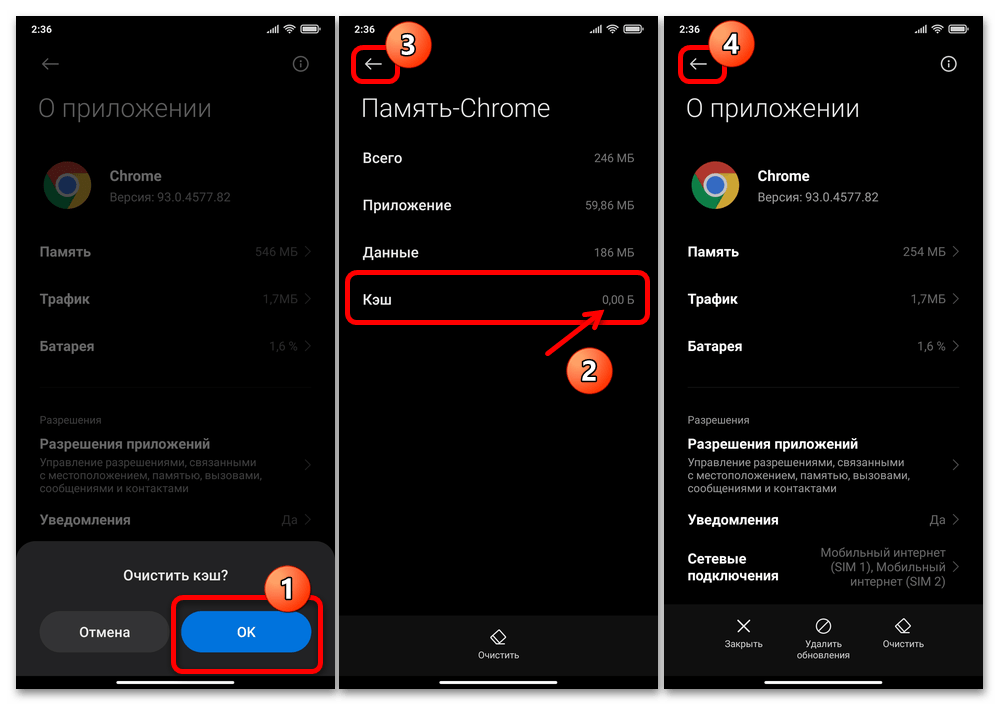
Вариант 2: Кэш нескольких или всех приложений
Чтобы выполнить процедуру удаления кэша не поочерёдно для каждого приложения, а относительно многих или всех накопивших данные этого типа, удобно использовать модуль «Очистка» из состава предустановленного на смартфонах Xiaomi комплекса для обслуживания их программной части и получившего название «Безопасность».
- Откройте системное средство «Очистка», — с этой целью можно действовать разновариантно:
- Отыщите значок системного MIUI-приложения «Безопасность» на Рабочем столе девайса и тапните по нему. Далее нажмите в первом по счёту блоке на отобразившемся экране – «Очистка».
Перейдите в «Настройки» ОС, откройте страницу «О телефоне», коснитесь на ней «Хранилище».
Тапните по кнопке «Очистить» внизу экрана.
Ещё один вариант вызова рассматриваемого инструментария заключается в открытии ярлыка «Ускорение» на Домашнем экране девайса — найдите этот значок и коснитесь его. Далее немного подождите окончания выполняемой устройством процедуры освобождения оперативной памяти и затем тапните по кнопке «Очистить».
Если указанный элемент интерфейса отсутствует, запустите рассматриваемое средство, пройдя один из предложенных выше путей, затем коснитесь шестерёнки вверху его главного экрана справа. В отобразившемся списке «Настройки» активируйте опцию «Создать ярлык на рабочем столе».
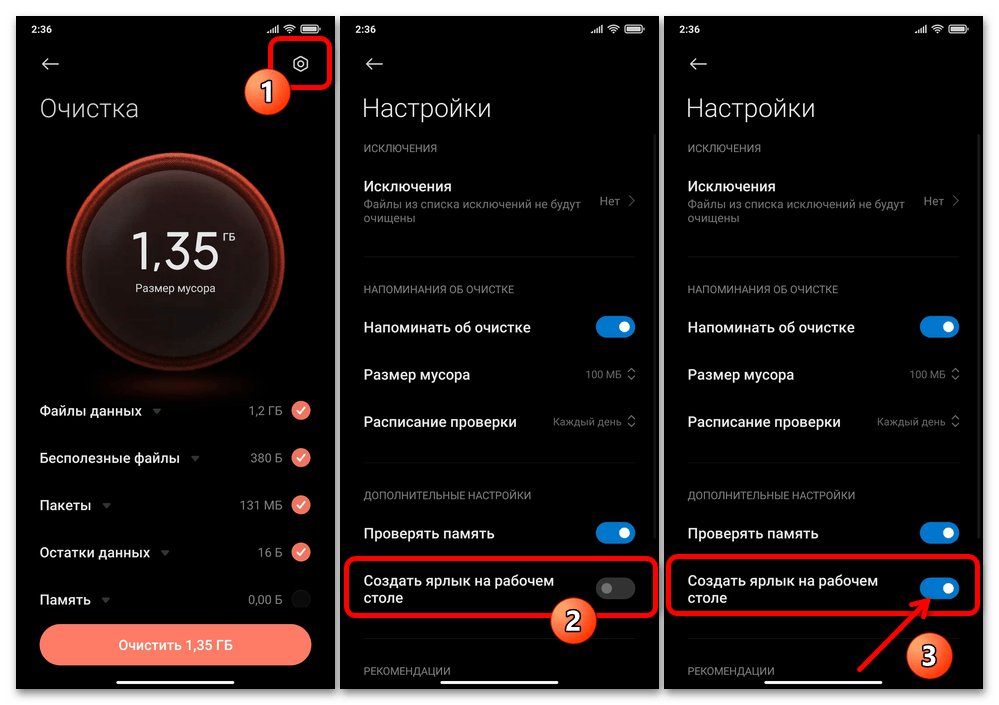
В целом, переходить к удалению всего кэша с устройства можно сразу после запуска инструмента «Очистка» и выполнения им анализа информации в хранилище. Для этого снимите галочки с чекбосов возле всех, кроме «Файлы данных», отображаемых и обозначающих типы данных пунктов на экране, затем нажмите на кнопку «Очистить».
Если нужно исключить кэш отдельных приложений из перечня стираемого, перед нажатием вышеуказанной кнопки тапом разверните категорию «Файлы данных», снимите отметки справа от наименований того софта, данные которого должны остаться нетронутыми.
Подождите, пока будет проведена процедура удаления системного кэша из памяти смартфона, по получении уведомления «Очистка завершена» закройте проводившее её приложение.
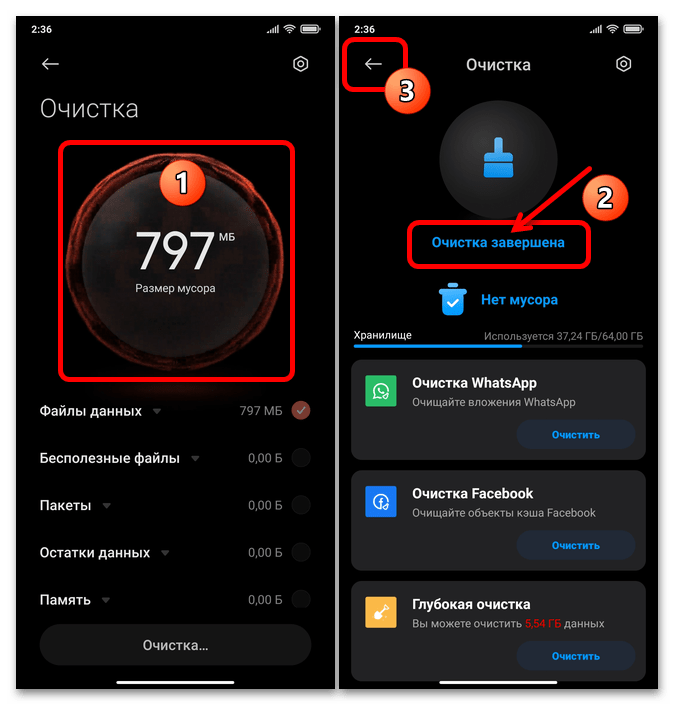
Дополнительно (по умолчанию доступно только для смартфонов под управлением MIUI 9-11). В среде морально устаревших, однако всё ещё эффективно функционирующих версий мобильной ОС от Xiaomi для удаления кэшированных данных всех приложений можно применить такой подход:
- Вызовите «Настройки» операционки, нажмите «О телефоне». Разверните категорию параметров «Хранилище».
В отобразившемся перечне типов данных «ВНУТРЕННЯЯ ПАМЯТЬ» нажмите «Данные кеша». Затем подтвердите появившийся внизу запрос системы и немного подождите.
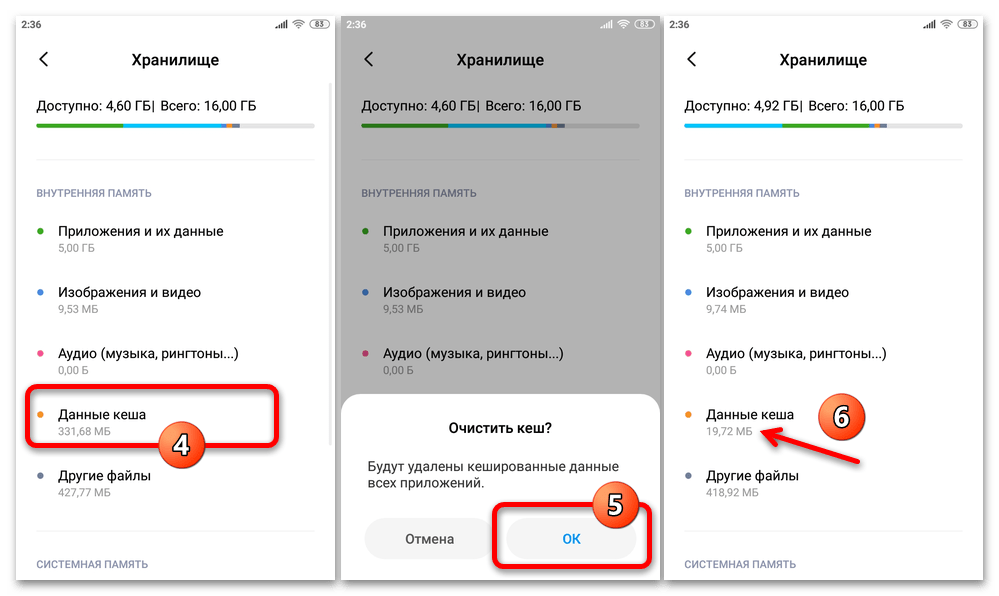
Способ 2: Функция очищаемого приложения
Отдельные представители популярного, в том числе среди владельцев смартфонов Xiaomi, Android-софта (в основном те, которые работают онлайн и осуществляют интенсивный обмен данными — браузеры, мессенджеры и т.п.) оснащены средствами удаления собственного кэша. Это позволяет быстро выполнять выборочную очистку памяти от мусорных данных, не прибегая к системным инструментам ОС MIUI. Далее для примера продемонстрировано, как вызвать указанную функцию в веб-обозревателе Mi Браузер и мессенджере Telegram.
Вариант 1: Mi Браузер
- Откройте входящий в комплект поставки ОС MIUI фирменный браузер от Xiaomi. Вызовите в обозревателе панель инструментов, тапнув по крайней справа в панели внизу его экрана вкладке «Профиль». Нажмите на выполненную в виде шестерёнки кнопку в правом верхнем углу панели для перехода в «Настройки» приложения.
Пролистайте отобразившийся перечень параметров и опций Mi Браузера до блока «ПРОЧЕЕ», нажмите в нём «Очистка данных».
На следующем экране тапните в первой по счёту области — «Кэш», подтвердите появившийся внизу запрос софта «Очистить весь кэш?».
Немного подождите завершения удаления данных, в результате чего блок «Кэш» на странице «Очистка данных» станет неактивным. На этом всё, можно возвращаться на основной экран веб-обозревателя и продолжить его обычную эксплуатацию.
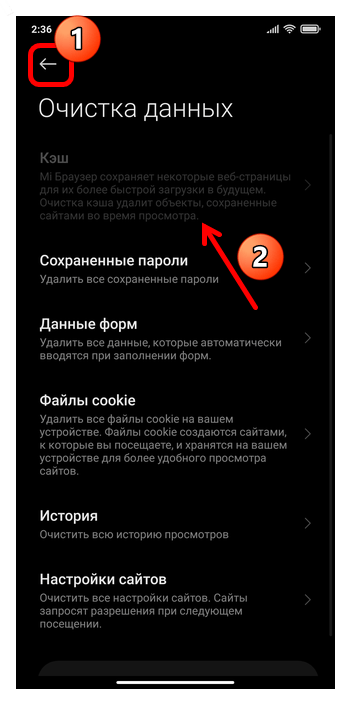
Вариант 2: Telegram
- Откройте Телеграм и, тапнув по трём чёрточкам вверху слева его главного экрана, вызовите меню. Коснитесь «Настройки» и затем перейдите в раздел параметров «Данные и память».
Нажмите «Использование памяти» в первом по счёту блоке на открывшемся экране. Далее появится возможность просмотра данных о занимаемом кэшем мессенджера и других приложений места в хранилище девайса – для этого изучите озаглавленную «Память устройства» область отобразившейся страницы.
Чтобы приступить к удалению кэшированных мессенджером данных, тапните по ссылке «Очистить кэш Telegram». Просмотрите типы информации в отобразившейся панели, затем нажмите «Очистить кэш» ещё раз. Немного подождите завершения проводимой приложением операции и выйдите из его «Настроек».
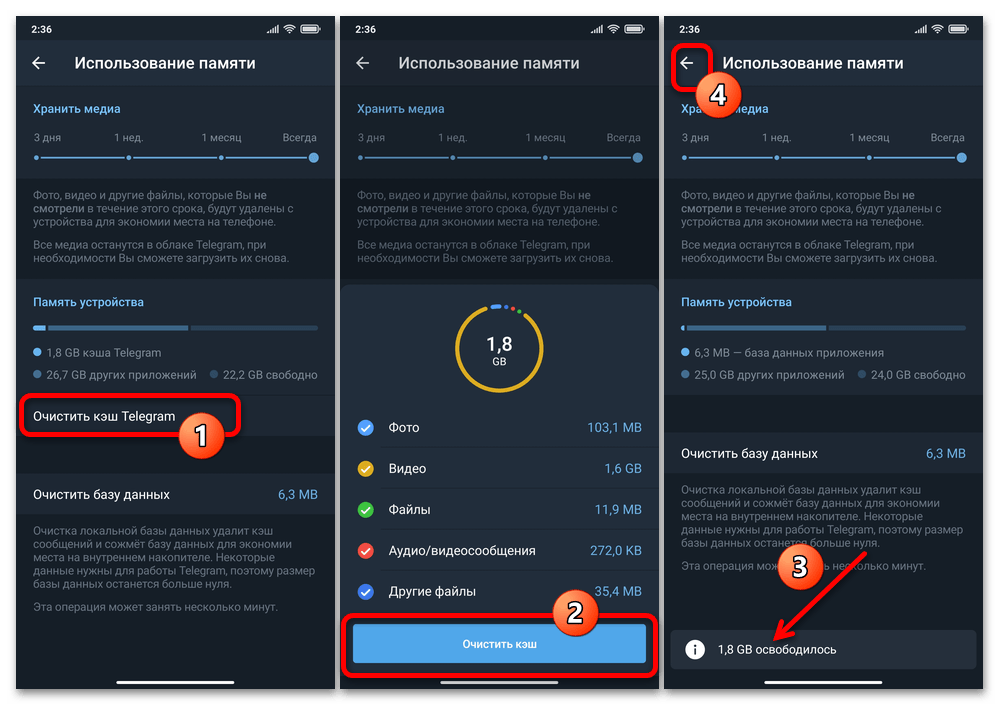
Способ 3: Сторонние инструменты
Сложно представить ситуацию, при которой вышеописанных приёмов оказалось бы недостаточно, чтобы эффективно удалить кэш приложений и системы со смартфона Xiaomi и/или делать это на регулярной основе. При этом для решения подобных задач можно задействовать и одно из специализированных приложений от сторонних разработчиков, которые широко представлены в Google Play Маркете и других магазинах софта.
Работа в указанных средствах на смартфонах рассмотренного производителя ничем не отличается от таковой на других Android-устройствах, а её описание с примерами представлено в доступной по следующей ссылке статье на нашем сайте:
Помимо этой статьи, на сайте еще 12470 инструкций.
Добавьте сайт Lumpics.ru в закладки (CTRL+D) и мы точно еще пригодимся вам.
Отблагодарите автора, поделитесь статьей в социальных сетях.
Источник
Удаление кэша на Android-смартфонах Xiaomi
Вариант 1: Одно приложение
При возникновении потребности удаления сгенерированного единственным функционирующим в ОС MIUI приложением (системным либо сторонним – неважно) можно пойти не единственным путём. Рассмотрим три наиболее часто используемых пользователями Android-девайсов Xiaomi метода проведения такой очистки хранилища от «лишних» данных.
Способ 1: Сведения ПО в Настройках ОС
- Вызовите системное средство просмотра сведений приложения, кэш которого нужно удалить. Это выполнимо двухвариантными действиями:
- Откройте «Настройки» MIUI, перейдите в раздел «Приложения».
Перейдите во «Все приложения». Далее, прокручивая отобразившийся на экране список, найдите создавший удаляемые временные файлы софт и нажмите на его наименование.
Ускорить решение этой задачи возможно путём ввода имени приложения в поле «Поиск» и затем тапа по кнопке «Лупа» внизу справа.
Второй вариант вызова оснастки «Сведения» в MIUI более прост и удобен. Нажмите на иконку любого приложения на Рабочем столе ОС и не прекращайте воздействия 1-2 секунды. В результате появится меню, где нужно выбрать «О приложении».
На открывшемся экране «Сведения» тапните «Память» под областью со значком, названием и версией программного средства. Это даст возможность оценить объём накопившегося за время его эксплуатации кэша перед удалением.
Нажмите на кнопку «Очистить» внизу экрана, выберите «Очистить кэш» в открывшемся меню.
Подтвердите поступивший из MIUI запрос и немного подождите. На этом озвученная в заголовке данного материала задача в отношении отдельного приложения считается решённой. Выйдите из «Настроек» операционной системы.
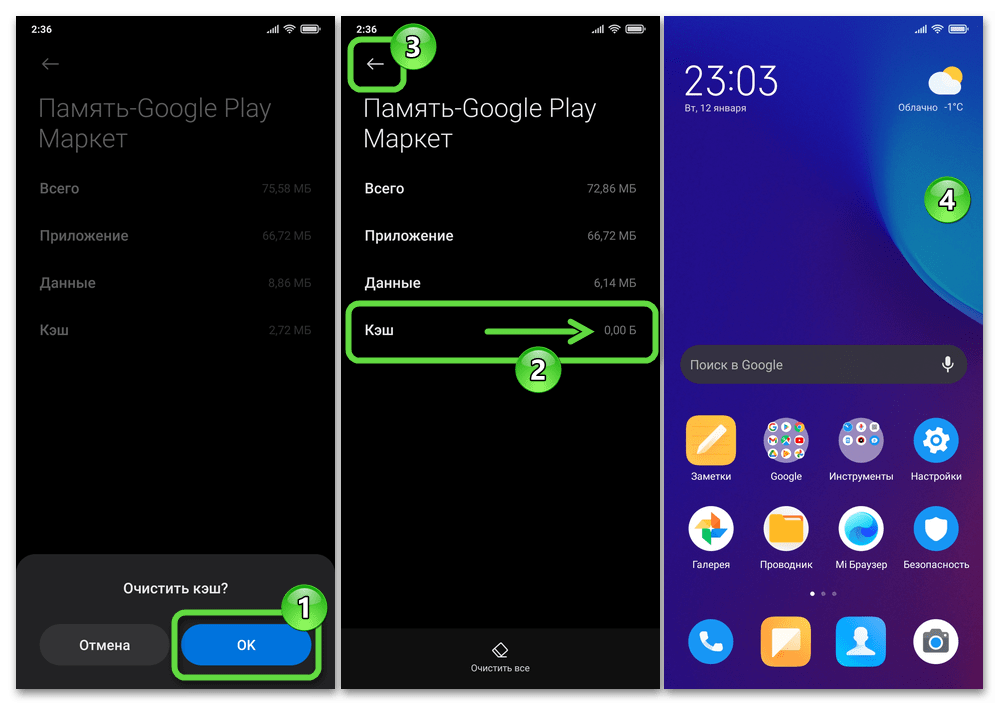
Способ 2: Модуль Хранилище в Настройках ОС
- Из «Настроек» ОС перейдите в раздел «О телефоне». Нажмите на блок «Хранилище» в верхней части открывшегося информационного экрана.
По завершении анализа памяти смартфона в перечне справа от демонстрационной диаграммы нажмите «Приложения и данные». В результате отобразится список инсталлированного на смартфоне софта, который рассортирован по объёму занимаемого объектами места в хранилище (от максимального значения к минимальному).
Изучение указанного перечня позволяет облегчить обнаружение программных средств, занимающих наибольшее количество пространства в памяти смартфона при констатации необходимости его очистки, что возможно в том числе путём удаления временных файлов.
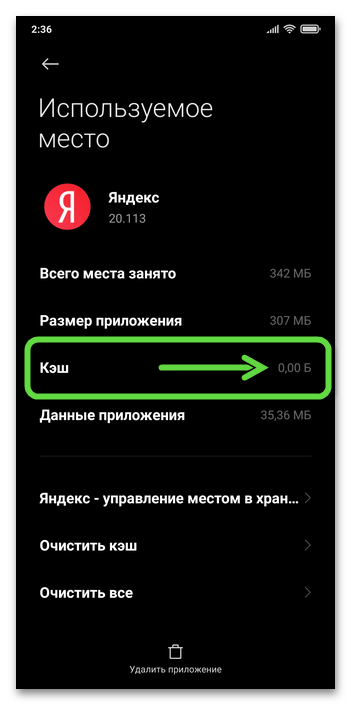
Способ 3: Функция «очищаемого» софта
Во многих Android-приложениях, генерирующих в процессе своей работы большие объёмы временных данных, предусмотрены инструменты для удаления накопленного «мусора». Это означает, что кэш большинства установленных на смартфоне Xiaomi мессенджеров, клиентов соцсетей, абсолютно всех веб-обозревателей и т.п. вы можете удалить без необходимости выхода из очищаемого приложения и/или привлечения дополнительных средств. В следующей инструкции подобный подход рассмотрен на примере MI Браузера из комплекта поставки ОС MIUI.
- Откройте MI Браузер, перейдите на вкладку «Профиль», тапнув по крайнему справа значку в расположенной внизу панели инструментов. Далее, с целью открытия «Настроек» обозревателя коснитесь выполненной в виде гайки кнопки в верхнем правом углу демонстрируемой на экране области с опциями.
Пролистайте перечень параметров браузера в самый низ. В блоке «ПРОЧЕЕ» нажмите «Очистка данных».
Тапните в первой по счёту области открывшегося экрана — «Кэш», затем подтвердите запрос приложения, коснувшись «ОК».
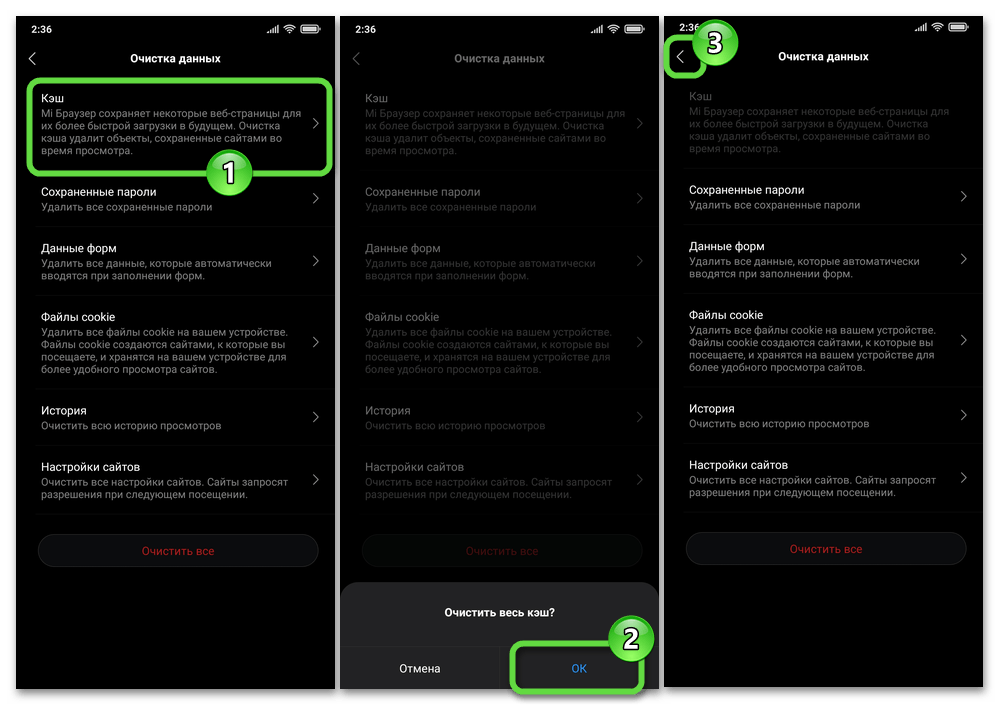
Вариант 2: Все приложения
Для обеспечения безопасной очистки памяти смартфона Xiaomi от кэша всех или большинства инсталлированных на нём приложений за один раз в MIUI предусмотрены специальные и эффективные средства.
Способ 1: Средство «Очистка»
Наилучшим решением для удаления всех данных категории «кэш» с девайса Xiaomi является использование инструмента «Очистка» из состава предустановленного в ОС комплекса утилит «Безопасность».
- Вызовите системное средство «Очистка», пройдя один из двух путей:
- Тапните по иконке «Безопасность» на Рабочем столе МИЮАЙ, на главном экране запустившегося приложения тапните по блоку «Очистка».
Перейдите по пути «Настройки» — «О телефоне» — «Хранилище», коснитесь ссылки «Очистить память» под перечнем наличествующих на девайсе типов данных.
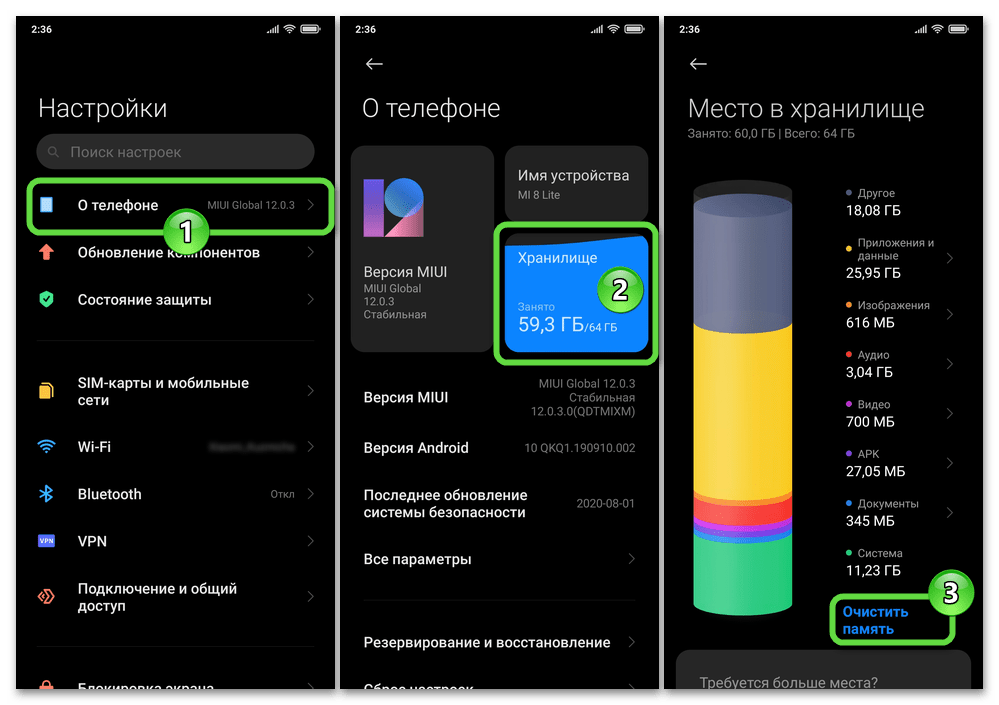
Подождите завершения анализа хранилища устройства средством очистки. Если ваша цель — удаление исключительно временных файлов, снимите отметки справа от всех пунктов расположенного под кругом «Размер мусора» списка за исключением «Файлы данных».
Кроме прочего, вы можете тапом развернуть перечень «Файлы данных» и затем убрать отметки в чек-боксах справа от наименований приложений, кэш которых стирать из памяти девайса не требуется.
Нажмите на кнопку «Очистить» внизу экрана, затем подождите завершения процедуры удаления данных.
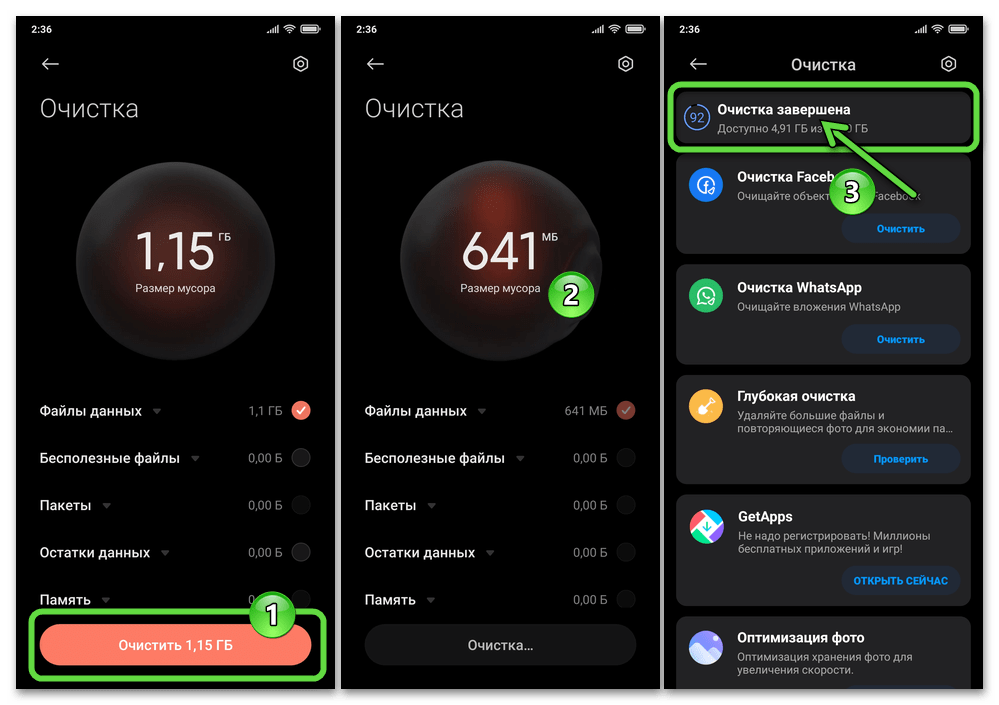
Способ 2: Модуль Хранилище из MIUI 9-11 в Настройках ОС
Пользователи не получивших обновление до MIUI 12 смартфонов Xiaomi с целью удаления всего (приложений и системного) кэша на своих устройствах чаще всего применяют простой и зарекомендовавший себя за годы существования и развития платформы метод: открывают раздел «О телефоне» в «Настройках» операционки, переходят в «Хранилище»,
вызывают функцию «Данные кэша» и подтверждают действие во всплывающем окне нажатием на «ОК».
В 12-й версии мобильной ОС от Сяоми описанный выше программный модуль скрыт, но при этом по-прежнему присутствует в MIUI. Если вы актуализировали операционную систему девайса, но привыкли задействовать функции её оснастки «Хранилище» в «старом» варианте, можете продолжать это делать, предварительно выполнив следующую инструкцию:
- Со смартфона перейдите по представленной далее ссылке. Установите из Google Play Маркета и затем запустите приложение QuickShortcutMaker.
Никуда не перемещаясь с вкладки «ДЕЙСТВИЯ», в поле «Введите ключевое слово» на главном экране QuickShortcutMaker напишите: хранилище .
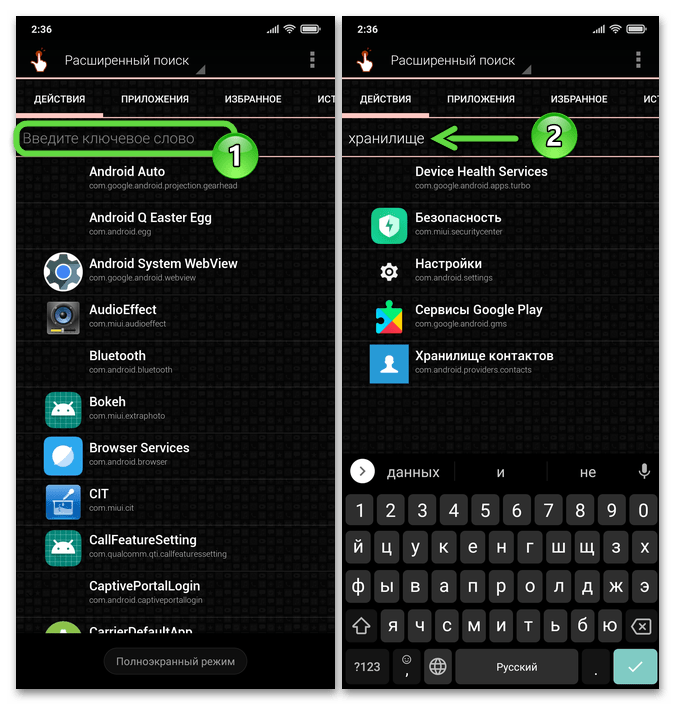
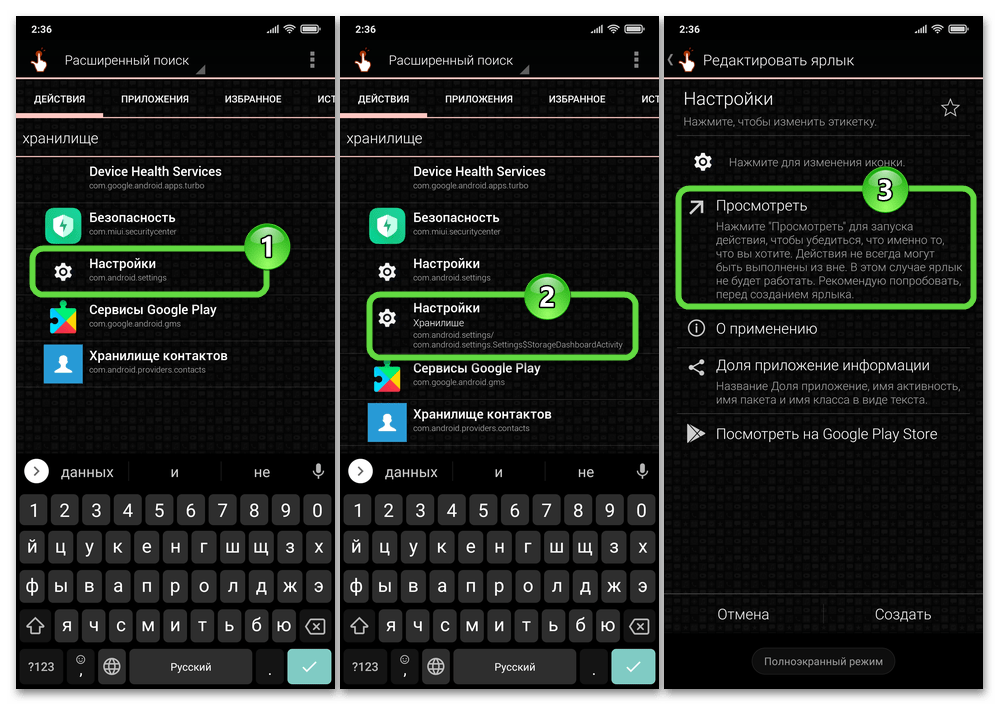
Подождите завершения процедуры удаления данных, после чего закройте приложение. На этом задача очистки памяти смартфона Xiaomi путём удаления кэша считается решённой.
Учтите, что абсолютно без кэша операционная система MIUI работать не может, поэтому пытаться уменьшить объем этих данных до полного нуля бессмысленно.
Источник